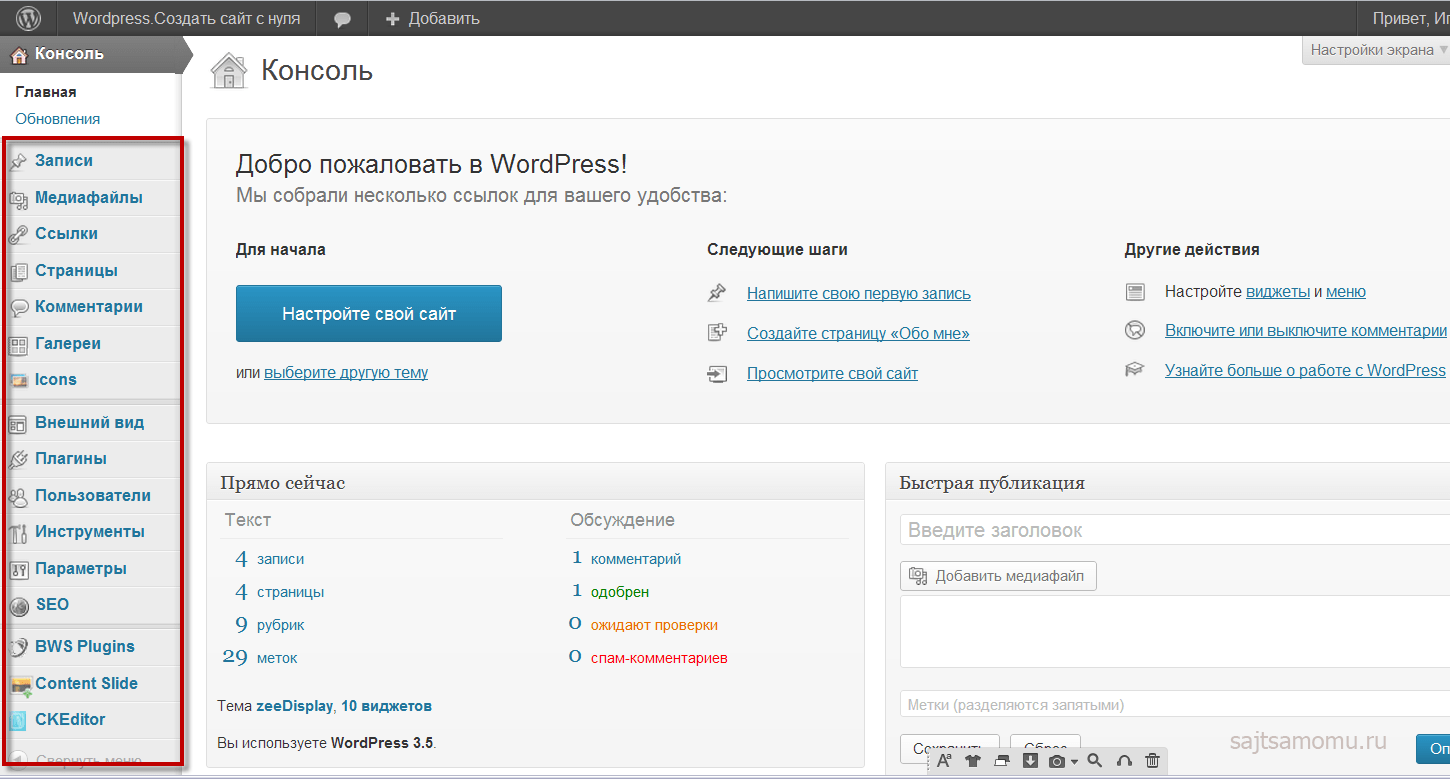Разработка и создание сайта на Вордпресс с нуля по выгодной цене
Создадим сайт
Для любых ваших потребностей
Вы получите полностью готовый к эффективному продвижению ресурс, соответствующий требованиям вашей компании.
Корпоративный сайт
ОТ 120 000 ₽
Оставить заявку
Интернет-магазин
ОТ 50 000 ₽
Оставить заявку
Доработка сайтов
ОТ 1 800 ₽
Оставить заявку
Как происходит создание сайтов
Ключевые этапы
Исследование и анализ
- Исследование вашего бизнеса, выявление его преимуществ и недостатков
- Подготовка технического задания
Проработка структуры
- Сбор семантического ядра
- Создание карты релевантности
- Определение структуры сайта, создание mind map
Дизайн и контент
- Создание прототипов, проработка пользовательских сценариев
- Создание макетов для десктопов и мобильных устройств
- Написание текстов для разделов
Разработка и внедрение
- Адаптивная и кроссбраузерная верстка и программирование
- Размещение сайта на тестовом сервере, проверка, отладка
- Перенос сайта на основной домен
Уже сделали
Все проекты
Мы ставим пользовательский опыт превыше всего — и тестируем десятки гипотез перед тем, как предложить клиенту первую концепцию. Идея становится интерактивным прототипом, а затем готовым продуктом.
Идея становится интерактивным прототипом, а затем готовым продуктом.
- Компьютерная техника BVK
Сайт производителя компьютерной техники
- Коплан
- Praha
Одностраничный сайт по продаже недвижимости в Праге
Все проекты
Отзывы
Что говорят о работе с нами
Другие услуги
WordPress — самая распространенная система для разработки сайтов и управления контентом в мире.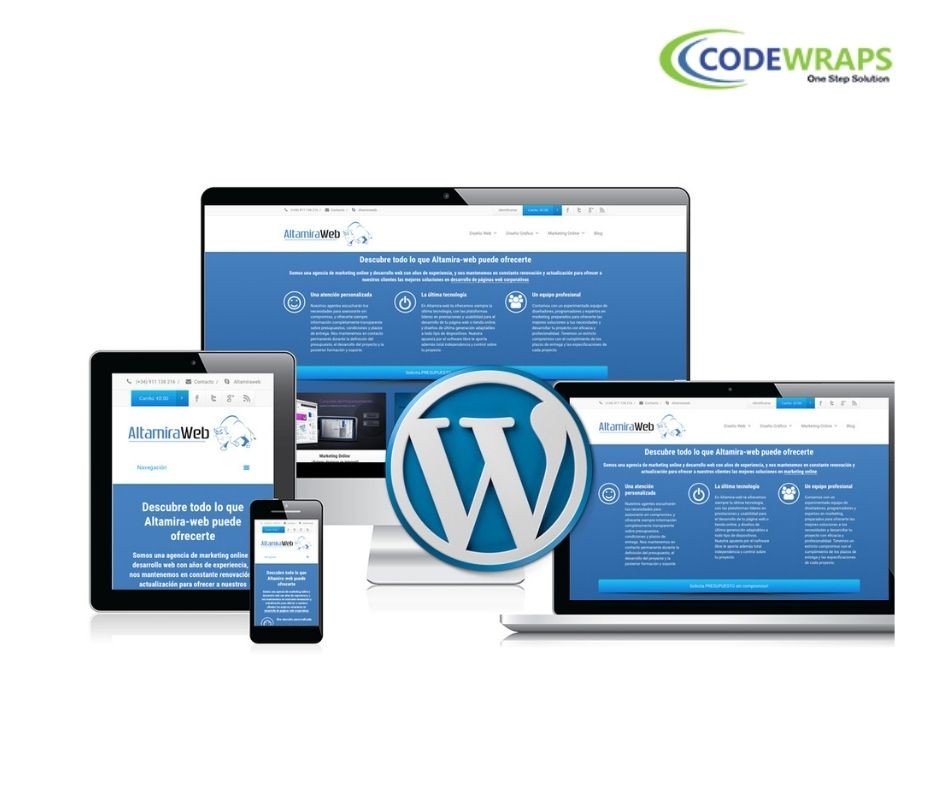
Что входит в создание сайта на WordPress
Вордпресс позволяет создавать любые сайты: от лендингов, до крупных корпоративных порталов и онлайн-магазинов. Если вам нужен простой сайт для небольших проектов, выгоднее всего будет заказать разработку по готовому шаблону, а для желающих получить более персонализированный продукт возможно создание уникального дизайна.
Как именно будет проводиться разработка сайта на Вордпресс, зависит от задач и потребностей заказчика, но основными этапами создания веб-портала являются:
- Разработка дизайна, цветовой темы и структуры меню сайта.
- Верстка по утвержденному заказчиком макету.
- Подключение CMS-систем, плагинов и фреймворков.
- Перенос сайта на постоянный домен.
- Проверка скорости загрузки страниц сайта и его адаптация для различных видов устройств.

- Наполнение контентом (написание текстов и подготовка иллюстраций могут осуществляться как разработчиком, так и заказчиком).
- Настройка резервного копирования.
После завершения работ компания-разработчик передает клиенту доступ и инструкции по наполнению и обслуживанию сайта. При необходимости дальнейшая поддержка и продвижение портала также могут проводиться силами разработчика.
Как заказать разработку сайта
Чтобы узнать цену разработки вашего проекта и заказать сайт, оставьте заявку по телефону или через форму на этой странице. Стоимость и сроки выполнения работ зависят от сложности и особенностей портала.
Расскажите о Вашем проекте
Поработаем вместе!
Выберите нужные услуги:
Разработка сайта Поддержка сайта Контекстная реклама Поднятие скорости загрузки Сайт за 10 дней
Коротко о проекте
Нажимая на кнопку, вы соглашаетесь на обработку персональных данных
Cоздание сайта на WordPress с нуля цена в Варшаве и Польше
WordPress – самая популярная CMS-платформа для размещения контента, позволяющая создавать практичные и удобные сайты.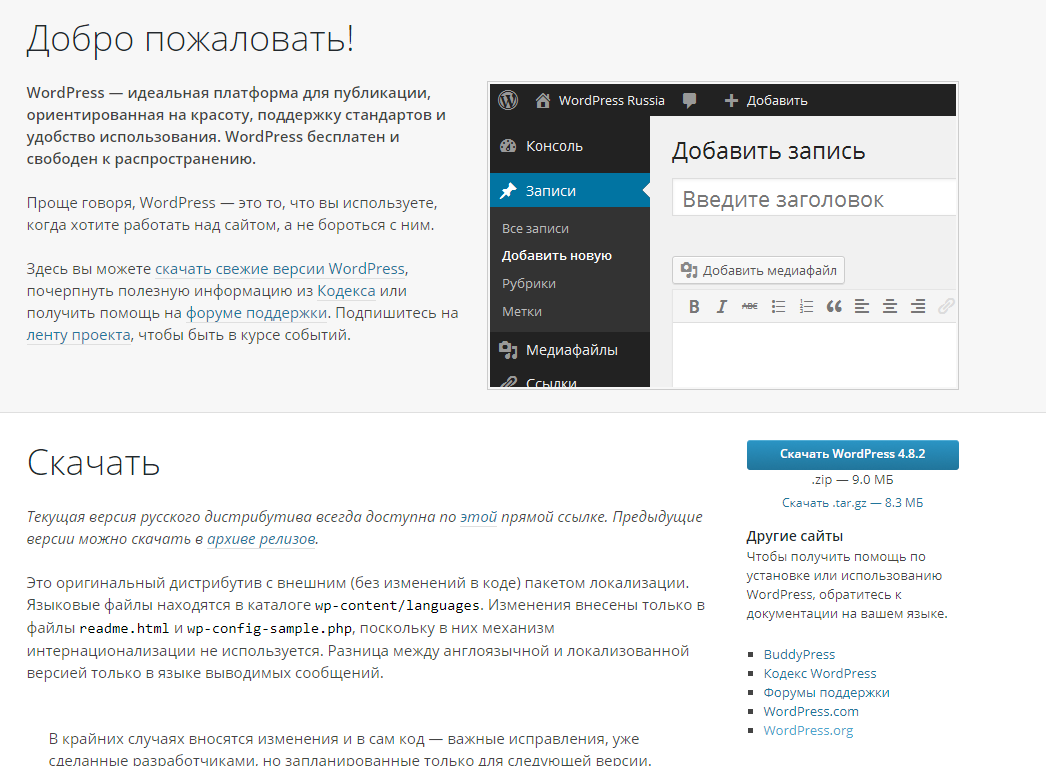
Завести блог на WordPress может каждый, но для успешного продвижения бизнеса в сети разработку лучше поручить специалистам. Пока вы заняты насущными делами, Studio Up в Варшаве возьмет на себя создание сайта WordPress, и вскоре вы убедитесь в преимуществах профессионального подхода.
Преимущества CMS WordPress для разработки сайтов
На платформе WordPress размещено множество коммерческих сайтов, среди которых такие гиганты как официальные ресурсы Sony Music, TechCrunch и Walt Disney. Уровень затрат на создание сайта на WordPress с нуля в Варшаве, Польша невысокий, что позволяет оптимизировать свой бюджет, при этом получив в пользование качественный продукт Популярность WordPress возникла не на пустом месте – у платформы много достоинств, облегчающих сборку сайта и управление контентом:Недостатки CMS WordPress для разработки сайтов:
С чего лучше начать разработку сайта на WordPress
Коммерческие ресурсы создаются для продвижения товаров и услуг в интернете, поэтому следует позаботиться о высоких позициях сайта в поисковой выдаче. Проще и выгоднее сразу заказать оптимизированный сайт, чем адаптировать готовый ресурс под алгоритмы популярных поисковых систем. Работа над сайтом начинается с подбора семантического ядра и разработки структуры сайта с учетом тематических запросов – это экономит время на раскрутку ресурса.
Проще и выгоднее сразу заказать оптимизированный сайт, чем адаптировать готовый ресурс под алгоритмы популярных поисковых систем. Работа над сайтом начинается с подбора семантического ядра и разработки структуры сайта с учетом тематических запросов – это экономит время на раскрутку ресурса.
Из чего состоит разработка сайтов на WordPress
Профессиональное создание сайта на Вордпресс – это многоступенчатый процесс, требующий совместных усилий команды специалистов – дизайнеров, программистов, маркетологов и копирайтеров. Для постановки целей и задач проекта проводится анализ целевой аудитории и сайтов конкурентов, согласовывается технологическая база, дизайн и бюджет сайта.
Во время консультации заказчик заполняет бриф, указывая пожелания к структуре и внешнему виду сайта, наполнению модулей и техническим параметрам ресурса. После обсуждения брифа и подписания договора, переходим к разработке согласно плану:
Виды сайтов на WordPress
Большое разнообразие и адаптивность шаблонов позволяет использовать WordPress для разработки широкого круга коммерческих проектов.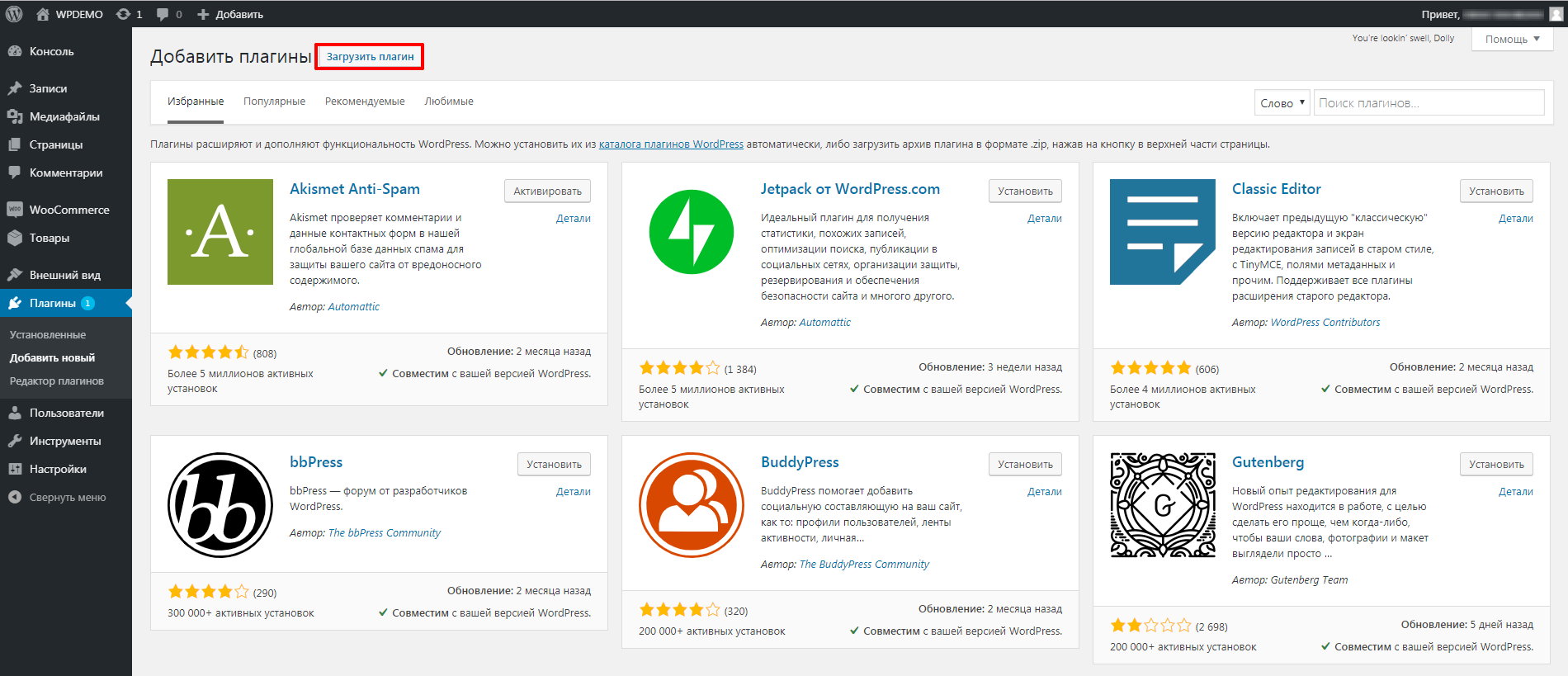
Наши работы
Наша студия Studio Up в Варшаве имеет большой опыт разработки и поддержки сайтов на WordPress для компаний, занятых в различных сферах деятельности. Среди наших клиентов – крупные компании и частные предприниматели, амбициозные стартапы и заслуженные бренды – мы находим для каждого бизнеса эффектный визуальный стиль и живой язык!Почему мы?
Studio Up – компания-разработчик полного цикла, реализующий интернет-проекты с нуля с комплексной оптимизацией и раскруткой в Польше, США и Украине. Наши расценки – одни из самых лояльных в Варшаве; мы оптимизируем не только сайты, но и расходы; ценовая политика компании предусматривает меры для уменьшения затрат и прозрачного формирования бюджета:
Наши расценки – одни из самых лояльных в Варшаве; мы оптимизируем не только сайты, но и расходы; ценовая политика компании предусматривает меры для уменьшения затрат и прозрачного формирования бюджета:Подробная консультация
Обоснование каждой статьи расходов
Фиксированная стоимость услуг
Регулярные отчеты о проделанной работе
Продуманный подход к дизайну и эргономике, помощь в создании уникального контента и глубокое погружение в специфику бизнеса способствуют успешному сетевому продвижению. Прямая коммуникация заказчика со специалистами способствует оперативному разрешению технических и организационных вопросов, уменьшает количество правок и сокращает сроки реализации проекта. После сдачи проекта предоставляется гарантия, консультирование и техническая поддержка – мы отслеживаем результаты и следим, чтобы сайт работал как надо.
Цена на разработку сайтов на WordPress
На создание сайта на WordPress цена ниже, чем на других движках – популярность платформы и большое количество бесплатных инструментов играют на понижение. Чтобы узнать точную стоимость вашего проекта, заполните форму обратной связи, и мы договоримся о консультации, поможем заполнить бриф и рассчитаем бюджет.
Чтобы узнать точную стоимость вашего проекта, заполните форму обратной связи, и мы договоримся о консультации, поможем заполнить бриф и рассчитаем бюджет.
Заказать сайт на WordPress под ключ
Для большинства корпоративных клиентов самый удобный формат сотрудничества – разработка сайта на WordPress под ключ в Варшаве, Польша. Мы разрабатываем сайты с нуля с комплексной оптимизацией и продвижением, по принципу «все включено».
SKLO
ELMO
BHCAIR
Часто задаваемые вопросы про аудит сайта
Аудит сайтов – новая тема для компании, работающей преимущественно в физическом секторе, поэтому многие нюансы вызывают удивление и недопонимание. Рассмотрим вопросы, которые часто беспокоят наших клиентов: надеемся, что нам удастся рассеять сомнения и убедить вас, что заказать анализ сайта – правильное решение!
Какие гарантии, что после исправления всех ошибок позиции сайта вырастут?
Ошибки снижают привлекательность сайта для поисковых систем; если ресурс привести в соответствие с требованиями поисковиков, это поможет сайту улучшить индексацию, видимость в поисковых системах, но для вывода сайта на первую страницу поиска только лишь исправления технических проблем недостаточно. Необходимо проводить дальнейшую Seo оптимизацию ресурса, наращивать ссылочную массу. Технический аудит и исправление технических ошибок — это только начальный этап в рамках комплексного продвижения вашего сайта.
Необходимо проводить дальнейшую Seo оптимизацию ресурса, наращивать ссылочную массу. Технический аудит и исправление технических ошибок — это только начальный этап в рамках комплексного продвижения вашего сайта.
Можно ли продвигать сайт без исправления ошибок, найденных в аудите?
Результативность продвижения во многом зависит от качества сайта. Наличие технических ошибок в большинстве случаев являются причиной блокирования позитивной динамики продвижения. Можно долго и качественно наращивать ссылочный авторитет сайта, но это не приведет к росту позиций, если не исправить технические нюансы. Наличие не решенных технических проблем ресурса ведет к снижению эффективности предпринимаемых действий по продвижению сайта и увеличению бюджетов. Стратегически, верно, провести полный аудит сайта и оптимизировать ресурс перед стартом раскрутки сайта, чтобы продвижение не было тщетным и непомерно затратным.
Во время аудита будут исправляться ошибки на сайте или нет?
Аудит сайта и внесение правок – это разные услуги, которые оплачиваются отдельно. В ходе аудита идет исследование и проверка параметров сайта – то, что необходимо исправить и внедрить для дальнейшей работы по продвижению. Внесение правок — это следующий этап, оплата этого этапа работ оценивается исходя из объема и сложности предстоящих доработок.
В ходе аудита идет исследование и проверка параметров сайта – то, что необходимо исправить и внедрить для дальнейшей работы по продвижению. Внесение правок — это следующий этап, оплата этого этапа работ оценивается исходя из объема и сложности предстоящих доработок.
Сколько времени занимает аудит сайта?
Комплексный аудит сайта кропотливый и тщательный процесс, срок выполнения от 10 рабочих дней. Точные сроки мы озвучиваем после оценки конкретного сайта, прописываем в договоре и обязательно соблюдаем.
В тексте есть переход на полный план комплексного аудита сайта. Данный план необходимо разместить на отдельной странице и сделать гиперссылку из данного текста. План аудита не должен делиться на подразделы и состоять из общего списка.
Остались вопросы? Звоните +38 050 509 45 08 (мессенджеры Telegram, Viber, WhatsApp), пишите [email protected] и вы получите качественную консультацию наших специалистов!
Заказать создание сайта
Как создать сайт с нуля в 2023 году (подробное руководство)
Онлайн-присутствие знает много форм. Один из них — наличие собственного сайта. Будь то для вашего бизнеса или личного бренда, наличие веб-сайта может помочь вам увеличить свое присутствие в Интернете. Мы покажем вам, как создать веб-сайт с нуля, чтобы помочь вам запустить его как можно скорее. Мы предоставим вам все необходимые шаги! Всего мы пройдем 13 шагов. Этот пост должен помочь вам составить четкий план действий при планировании создания собственного веб-сайта.
Один из них — наличие собственного сайта. Будь то для вашего бизнеса или личного бренда, наличие веб-сайта может помочь вам увеличить свое присутствие в Интернете. Мы покажем вам, как создать веб-сайт с нуля, чтобы помочь вам запустить его как можно скорее. Мы предоставим вам все необходимые шаги! Всего мы пройдем 13 шагов. Этот пост должен помочь вам составить четкий план действий при планировании создания собственного веб-сайта.
Давайте приступим.
- 1 Нужно ли мне знать, как кодировать?
- 2 Шаг 1: CMS или конструктор сайтов?
- 3
Шаг 2: выберите хостинг-провайдера
- 3.1 Типы хостинга
- 3.2 Наша рекомендация: SiteGround
- 4
Шаг 3: Выберите свой домен
- 4.1 .COM
- 4.2 Сделайте это запоминающимся
- 4.3 Зарегистрируйте свой домен
- 5
Шаг 4: Установите WordPress.org
- 5.1 Автоматическая установка
- 6
Шаг 5: Спланируйте структуру вашего сайта
- 6.
 1
Страницы для рассмотрения
1
Страницы для рассмотрения
- 6.
- 7
Шаг 6: выберите тему
- 7.1 Типы тем
- 7.2 Наша главная рекомендация: Divi
- 8
Шаг 7: Установите плагины
- 8.1 Основные плагины
- 8.2 Дополнительные плагины
- 9
Шаг 8: Создайте свою самую первую страницу
- 9.1 Добавить новую страницу
- 9.2 Выберите готовый макет
- 9.3 Изменить содержимое и изображения
- 9.4 Сохранить и опубликовать
- 10 Шаг 10: Создайте дополнительные страницы
- 11
Шаг 11: Создайте навигацию вашего сайта
- 11.1 Выберите домашнюю страницу
- 11.2 Создать основное меню
- 12
Шаг 12: дополнительные вещи, которые следует учитывать
- 12.1 Создание верхнего и нижнего колонтитула
- 12.2 Создание шаблонов
- 12.3 SEO-оптимизация
- 12,4 Оптимизация для мобильных устройств
- 13
Шаг 13: Поддержание вашего веб-сайта
- 13.
 1
Обновляйте регулярно
1
Обновляйте регулярно - 13.2 Измерить данные
- 13.
- 14 Последние мысли
Нужно ли мне знать, как программировать?
Когда дело касалось веб-сайтов, знание того, как программировать, было необходимо. Хотя настоятельно рекомендуется, чтобы у вас был опыт базовой веб-разработки, это не обязательно. Многие инструменты ориентированы на то, чтобы сделать создание веб-сайта визуально привлекательным. Именно такой подход мы будем использовать в этом посте. Вам не понадобятся технические знания, чтобы следовать этому руководству и создать веб-сайт с нуля.
Шаг 1: CMS или конструктор сайтов?
При принятии решения о создании собственного веб-сайта у вас есть два основных варианта:
- система управления контентом
- конструктор сайтов
Система управления контентом, такая как WordPress, позволяет вам контролировать каждый аспект вашего веб-сайта, включая хостинг. Они также часто бесплатны. Сочетание этих двух вариантов делает системы управления контентом наиболее популярным вариантом.
Сочетание этих двух вариантов делает системы управления контентом наиболее популярным вариантом.
С другой стороны, конструктор веб-сайтов привязывает вас к своей платформе хостинга. У вас гораздо меньше контроля, и вы часто застреваете в конструкторе веб-сайтов, что может привести к тому, что вы «застрянете», если разочаруетесь в программном обеспечении.
Наш выбор: Для этого практического руководства мы выберем WordPress.org. Это бесплатно, имеет разумную кривую обучения и имеет множество вариантов, чтобы оживить ваш сайт.
Шаг 2. Выберите хостинг-провайдера
Выбор хостинг-провайдера — это следующее важное решение, которое вы должны принять при создании веб-сайта. Планов хостинга много, поэтому за деревьями трудно увидеть лес. Мы постараемся изложить его для вас как можно проще.
Типы хостинга
Варианты хостинга зависят от посещаемости веб-сайта. При низком трафике работает виртуальный хостинг, но вы будете делиться хранилищем и ресурсами. Управляемый хостинг WordPress лучше для большинства, поскольку он решает проблемы безопасности и технические проблемы. Те, кому нужно надежное решение, могут рассмотреть VPS-хостинг — более дешевую альтернативу выделенному хостингу с аналогичными функциями. Дополнительные рекомендации по выбору правильного хостинга WordPress см. в нашей подробной статье о типах и выборе.
Управляемый хостинг WordPress лучше для большинства, поскольку он решает проблемы безопасности и технические проблемы. Те, кому нужно надежное решение, могут рассмотреть VPS-хостинг — более дешевую альтернативу выделенному хостингу с аналогичными функциями. Дополнительные рекомендации по выбору правильного хостинга WordPress см. в нашей подробной статье о типах и выборе.
Наша рекомендация: SiteGround
Предположим, вы хотите создать простой веб-сайт, на котором не ожидается слишком много трафика. В этом случае план виртуального хостинга сделает свое дело (пока). Вы всегда можете расширить свой вариант хостинга. Мы рекомендуем хостинг SiteGround. На Trustpilot он получил 4,4 балла из 5, что вполне заслуженно. Их платформа и решения для хостинга отдают приоритет клиенту и его потребностям.
Цены
SiteGround предлагает три плана: StartUp за 14,99 долларов в месяц, GrowBig за 24,99 долларов и GoGeek за 39,99 долларов. Для этого урока мы выберем план GoGeek, который предоставит нам 40 ГБ веб-пространства, 400 000 посещений в месяц и немало отличных функций для начала работы.
Создать учетную запись SiteGround
Следующим шагом является создание вашей учетной записи. Начните с выбора плана (для нас это план GoGeek), затем следуйте инструкциям, чтобы зарегистрировать новый домен или добавить свой текущий.
Наконец, добавьте информацию об учетной записи, такую как адрес электронной почты и пароль, информацию о клиенте, платежную информацию и продолжительность хостинга: ежемесячно или ежегодно.
Шаг 3. Выберите свой домен
После того, как вы выбрали своего хостинг-провайдера, вы можете продолжить, выбрав свой домен (если у вас его еще нет).
.COM
Наиболее популярные URL-адреса заканчиваются точкой com. Это укоренилось в нашем мозгу. По умолчанию мы склонны доверять доменам дотком больше, чем другим, что положительно влияет на бренд.
Сделайте это запоминающимся
Независимо от того, выбираете ли вы домен dot com или нет, важно сделать ваш домен запоминающимся. Особенно в долгосрочной перспективе вы не хотите, чтобы ваши посетители и клиенты могли найти вас в Интернете.
Особенно в долгосрочной перспективе вы не хотите, чтобы ваши посетители и клиенты могли найти вас в Интернете.
Зарегистрируйте свой домен
Доступно множество регистраторов доменов, но важно выбрать хорошего. Одними из лучших регистраторов доменов являются Namecheap или SiteGround, но обязательно проведите исследование, чтобы определить, какой из них подходит именно вам.
Шаг 4. Установите WordPress.org
После того, как ваш хостинг и домен установлены, пришло время установить WordPress на ваш сайт. Есть много причин выбрать WordPress перед любым другим вариантом. Во-первых, это самая популярная CMS по какой-то причине. Он интуитивно понятен, с открытым исходным кодом и допускает полную настройку. У вас также есть бесконечные варианты тем и плагинов. Также не помешает то, что вам не нужно платить ни копейки, чтобы использовать WordPress.org на своем веб-сайте!
Автоматическая установка
Чтобы настроить WordPress в своем домене SiteGround, вы можете перейти на домашнюю страницу своей учетной записи SiteGround и нажать Настроить сайт .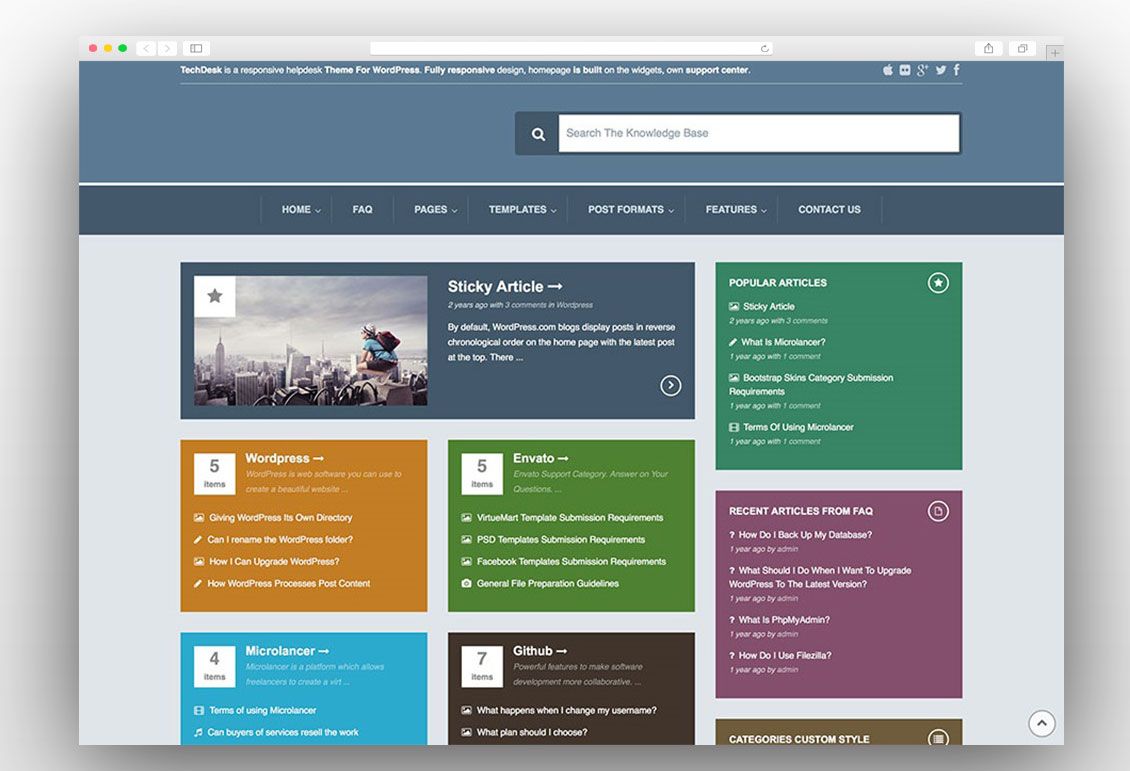
Выберите новый, существующий или временный домен вашего сайта, затем нажмите продолжить .
Затем выберите Start New Website .
Затем выберите WordPress , введите свой адрес электронной почты и создайте пароль. Далее нажмите продолжить .
Шаг 5. Спланируйте структуру своего веб-сайта
На этом этапе среда вашего веб-сайта готова начать думать о форме вашего веб-сайта. Важно подумать о том, как вы хотите, чтобы ваш сайт выглядел и какая функциональность вам понадобится. Одностраничный подойдет? Вам нужны некоторые основные страницы для веб-сайта типа брошюры? Нужен ли вам функционал электронной коммерции? Ради этого урока мы отойдем от цели создания веб-сайта брошюры.
страниц для рассмотрения
Если вы создаете сайт-брошюру, вам понадобятся несколько обязательных страниц:
- Дом
- О
- Контакт
Кроме того, в зависимости от того, для чего предназначен веб-сайт, вы можете добавить больше страниц, посвященных:
- Услуги
- Портфолио
- Блог
Нет правильной или неправильной структуры сайта; вам нужно будет найти вариант, который подходит вам, вашему веб-сайту и целям вашего веб-сайта.
Шаг 6. Выберите тему
Как только ваша среда WordPress будет готова, пора работать! При использовании WordPress у вас есть возможность установить тему. Эта тема формирует основу вашего сайта. В зависимости от функциональности, которую вы хотите добавить на свой веб-сайт, выбор правильной темы станет важным шагом.
Типы тем
Существует множество различных тем, которые вы можете использовать в WordPress. Самые популярные темы многоцелевые и обычно включают в себя визуальный конструктор. Причиной этого является гибкость, которую он предлагает. Существуют также темы, специально предназначенные для веб-сайтов электронной коммерции или веб-сайтов портфолио. В зависимости от типа темы, которую вы ищете, вы можете просмотреть различные списки с нашими лучшими рекомендациями.
Наша основная рекомендация: Divi
Мы выберем тему для следующих (практических) шагов этого урока. Мы рекомендуем использовать наш собственный Divi для любого веб-сайта, который вы создаете.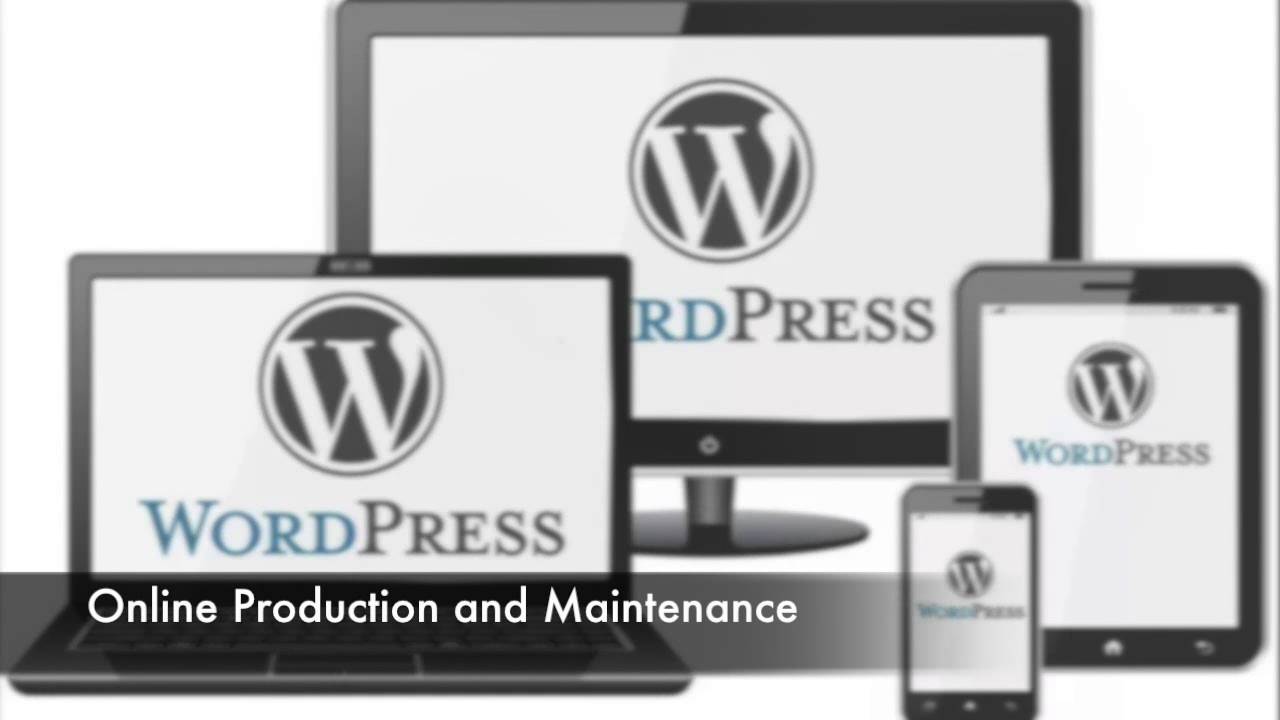 Divi — это многоцелевая тема, которая включает в себя Visual Builder без кода, который делает создание веб-сайтов очень интуитивно понятным. Divi предлагает широкий спектр функций, более 200 настраиваемых элементов и более 2200 профессионально разработанных макетов, которые вы можете выбрать! Какой бы тип веб-сайта вы ни хотели создать, высока вероятность того, что есть пакет макетов, посвященный именно этому конкретному бизнесу.
Divi — это многоцелевая тема, которая включает в себя Visual Builder без кода, который делает создание веб-сайтов очень интуитивно понятным. Divi предлагает широкий спектр функций, более 200 настраиваемых элементов и более 2200 профессионально разработанных макетов, которые вы можете выбрать! Какой бы тип веб-сайта вы ни хотели создать, высока вероятность того, что есть пакет макетов, посвященный именно этому конкретному бизнесу.
Цены
Divi предлагает два варианта членства: годовое и пожизненное. Вы можете получить годовое членство за 89 долларов в год или пожизненное членство за единовременную плату в размере 249 долларов.
Стать членом Divi
Чтобы стать участником Divi, перейдите на нашу страницу присоединения. Или воспользуйтесь сегодняшней скидкой 10%!
После того, как вы оформили подписку, вы можете перейти в личный кабинет.
Скачать Диви
Здесь вы найдете возможность скачать файл темы Divi.
Установите Divi на свой веб-сайт WordPress
После загрузки Divi перейдите на панель инструментов WordPress, наведите курсор на пункт меню Внешний вид на левой боковой панели и нажмите Темы .
В верхней части страницы вы увидите кнопку с надписью Добавить новый . Нажмите на эту кнопку.
Затем нажмите Загрузить тему .
Найдите заархивированную папку Divi, которую вы загрузили в предыдущей части этого руководства, и нажмите Установить сейчас .
Как только вы преуспеете в этом, вы также сможете активировать тему!
Divi теперь готов к использованию.
Добавить ключ API к параметрам темы Divi
Чтобы получить доступ ко всем бесплатным макетам, которые Divi предоставляет вам, вам нужно добавить свой ключ API в параметры темы Divi. Вы можете найти (и создать) ключи API, перейдя в свою зону для участников. Оказавшись там, наведите курсор на Счет .
Далее нажмите Имя пользователя и ключ API .
Вы можете создавать и копировать новые ключи API в области ключей API.
Чтобы добавить ключ API в параметры темы Divi, вам потребуется как ваше имя пользователя, так и ключ API.
Затем перейдите на панель инструментов WordPress. Наведите курсор на пункт меню «Divi» на левой боковой панели (1) и нажмите «Параметры темы» (2). Перейдите на вкладку «Обновления» (3). Вы можете добавить туда свое имя пользователя (4) и ключ API (5). Обязательно сохраните изменения (6).
Шаг 7. Установите подключаемые модули
Еще одна замечательная особенность WordPress — возможность устанавливать плагины. Существуют буквально тысячи плагинов, которые помогают удовлетворить различные потребности. Давайте посмотрим, какие плагины вы хотите рассмотреть для своего сайта.
Основные плагины
На каждом веб-сайте WordPress есть несколько важных плагинов, которые вам понадобятся для успеха. Вы захотите установить плагины для SEO, безопасности и другие отличные плагины WordPress, которые помогут вам поддерживать ваш сайт в отличной форме.
SEO
WordPress изначально оптимизирован для SEO, но вам нужна небольшая помощь, если вы хотите занять более высокое место на страницах рейтинга поисковых систем (SERP). К счастью, есть несколько отличных SEO-плагинов, таких как Rank Math, которые гарантируют, что ваш сайт будет легко обнаружен потенциальными клиентами.
Безопасность
Другим важным аспектом, который следует учитывать, является надежный подключаемый модуль безопасности, такой как iThemes Security. Обеспечение защиты от вредоносных программ, ботов и DDoS-атак имеет решающее значение. Поскольку более 44% Интернета построено на WordPress, он становится главной мишенью для злоумышленников.
Дополнительные плагины
Помимо плагинов SEO и безопасности, некоторые дополнительные плагины могут улучшить ваш сайт. Подумайте о чате, новостной рассылке, социальных сетях или других дополнительных плагинах, чтобы сделать ваш веб-сайт источником потенциальных клиентов.
Чат
Вовлечение клиентов имеет решающее значение для успеха вашего веб-сайта. Вам следует подумать об установке хорошего плагина для чата, такого как Tidio, чтобы сделать себя более доступным для клиентов. Если вам нужно автоматизировать работу с клиентами или предоставить живого агента для вашего веб-сайта, плагин чата — отличный способ дать посетителям ответы, которые они жаждут.
Информационный бюллетень
Если вы хотите увеличить число потенциальных клиентов и расширить клиентскую базу, вам подойдет плагин для рассылки новостей, такой как Bloom. Это отличный способ расширить клиентскую базу, предоставить им полезную информацию и отслеживать активность вашего сайта.
Социальные сети
Подключение ваших каналов социальных сетей к вашему веб-сайту WordPress — отличный способ повысить видимость вашего веб-сайта и учетных записей в социальных сетях. Используя хороший плагин для социальных сетей, такой как Monarch, вы можете встраивать свои каналы социальных сетей с Facebook, YouTube и т. д.
д.
и многое другое
Если вам нужно решение для резервного копирования, ускорения или улучшения функциональности вашего веб-сайта, хороший плагин WordPress может помочь вам в достижении ваших целей. Взгляните на наш пост о 31 лучшем плагине WordPress, чтобы получить больше информации о том, какие плагины вы можете использовать, чтобы сделать свой сайт WordPress как можно лучше.
Шаг 8. Создайте свою первую страницу
Теперь мы можем с уверенностью приступить к созданию страниц, которые мы хотим разместить на нашем веб-сайте! Эта часть может быть сложной, если вы новичок в создании веб-сайтов. Хотя создать веб-сайт несложно, иногда это может привести к перегрузке информацией. Позвольте себе обрабатывать и возвращаться к информации со свежим умом, когда это необходимо.
Добавить новую страницу
Перейдите на панель инструментов WordPress. Оказавшись там, наведите курсор на Pages и нажмите Add New .
Дайте вашей странице название. В этом случае мы назовем его Home .
Вы можете сохранить страницу как черновик или опубликовать ее, чтобы начать над ней работать.
Когда все будет готово, переключитесь на Divi, нажав Use Divi Builder .
Выберите готовый макет
Divi — это интуитивно понятный инструмент, и вы можете создать любую страницу с нуля, если изучите основы. Но чтобы ускорить процесс, Divi предлагает более сотни пакетов веб-сайтов с более чем 2200 макетами! Имея так много доступных вариантов, вы найдете пакет веб-сайтов, который соответствует потребностям вашего веб-сайта. Мы выпускаем новый пакет макетов каждую неделю!
Чтобы загрузить макет на свою страницу, выберите среднюю опцию с надписью Browse Layouts .
Посмотрите, как разворачивается наша библиотека пакетов макетов и макетов!
Вы можете использовать панель поиска на левой боковой панели, если вы ищете определенный пакет макетов.
В этом руководстве мы будем использовать макет домашней страницы из пакета маркетинговых макетов. Мы просто наберем Marketing в строке поиска.
Затем мы выберем домашнюю страницу Marketing.
Это приведет нас к предварительному просмотру всего пакета макетов.
Чтобы загрузить домашнюю страницу, нажмите синюю кнопку с надписью Использовать этот макет .
В мгновение ока ваша страница будет заменена макетом!
Изменить содержимое и изображения
Макеты — отличная отправная точка, но все еще нужно настроить их под нужды вашего сайта. Вы можете зайти с этим так далеко, как захотите. Divi — это визуальный конструктор, который позволяет добавлять новые разделы, строки, столбцы, модули и многое другое. Он также имеет множество эффективных функций, которые ускоряют процесс проектирования.
Мы упростим этот урок, изменив только содержимое.
Изменить Копию
Вы можете открыть каждый отдельный модуль, содержащий копию, и использовать поле содержимого, чтобы изменить копию. Легкий!
Изменить изображения
Точно так же вы можете изменить все используемые изображения, если это необходимо. Убедитесь, что вы оптимизировали свои изображения перед загрузкой, чтобы избежать медленной скорости загрузки.
Сохранить и опубликовать
Вы можете сохранить и опубликовать, как только вы примените нужные изменения к своей странице!
Шаг 10. Создание дополнительных страниц
В зависимости от структуры вашего веб-сайта вы можете повторить описанные выше шаги для каждой из нужных вам страниц. Если вы хотите запустить свой веб-сайт как можно скорее, вы можете сначала подумать о создании одностраничного сайта, а затем постепенно создавать остальные страницы.
Шаг 11. Создайте навигацию вашего веб-сайта
Хорошо иметь страницы на вашем веб-сайте, но если люди не могут попасть на нужную страницу, у нас проблема.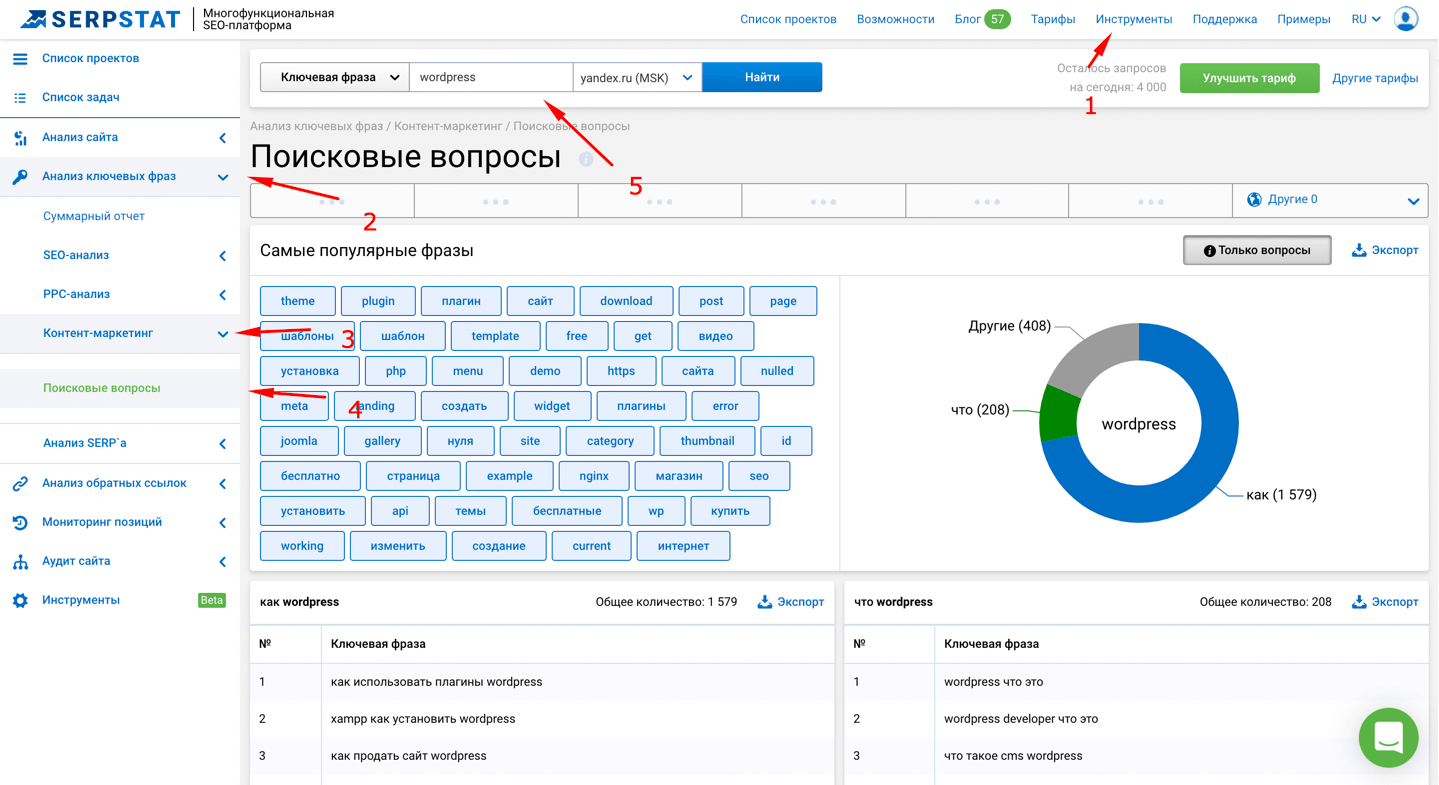 Вот почему вы должны уделять особое внимание навигации вашего сайта. Навигация обычно находится в верхнем и нижнем колонтитулах веб-сайта. В WordPress есть специальное место для динамического создания меню из существующих страниц.
Вот почему вы должны уделять особое внимание навигации вашего сайта. Навигация обычно находится в верхнем и нижнем колонтитулах веб-сайта. В WordPress есть специальное место для динамического создания меню из существующих страниц.
Выберите домашнюю страницу
Прежде чем мы создадим меню, давайте сначала настроим домашнюю страницу. Если люди введут ваш основной URL-адрес, они попадут на эту страницу. По умолчанию главная страница на веб-сайте WordPress имеет значение . Ваши последние сообщения . Чтобы изменить это, вы можете перейти на панель управления WordPress, затем навести курсор на Настройки в левом меню и продолжить, нажав Чтение .
Оказавшись там, выберите Статическая страница в первом варианте и просмотрите свои страницы, чтобы найти свою домашнюю страницу. Обязательно сохраните изменения.
Создать основное меню
Далее мы создадим главное меню. Перейдите на панель инструментов WordPress, наведите указатель мыши на пункт меню Внешний вид на левой боковой панели и выберите Меню .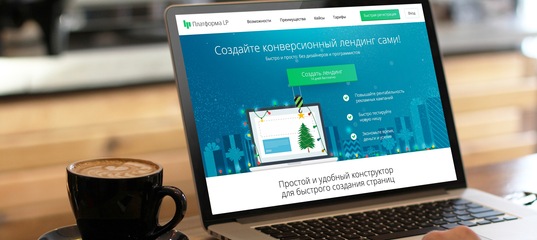
Нажмите на Добавьте новое меню и дайте вашему меню имя.
Продолжайте, добавляя нужные страницы в свою навигацию.
Как только это будет сделано, установите свое меню как Основное меню .
И сохраните свое меню. Это основное меню теперь будет автоматически отображаться в шапке вашего сайта.
Шаг 12. Дополнительные сведения, которые следует учитывать
Веб-сайт никогда не будет полностью закончен. У вас всегда будет что улучшить или обновить. Если вы хотите еще лучше настроить свой веб-сайт, вы можете рассмотреть некоторые из приведенных ниже пунктов.
Создание верхнего и нижнего колонтитула
Существует несколько способов создания верхних и нижних колонтитулов на веб-сайте Divi. Вы можете использовать настройщик темы WordPress до Внешний вид > Настройщик для оформления верхнего и нижнего колонтитула Divi по умолчанию или используйте Theme Builder для их создания. Мы настоятельно рекомендуем использовать конструктор тем Divi, так как он позволяет создавать собственные верхние и нижние колонтитулы с помощью визуального конструктора с помощью перетаскивания. Чтобы получить доступ к Theme Builder, перейдите к Divi > Theme Builder .
Мы настоятельно рекомендуем использовать конструктор тем Divi, так как он позволяет создавать собственные верхние и нижние колонтитулы с помощью визуального конструктора с помощью перетаскивания. Чтобы получить доступ к Theme Builder, перейдите к Divi > Theme Builder .
Щелкните Добавить глобальный заголовок , чтобы добавить заголовок.
Вы можете создать любой макет заголовка, используя визуальный конструктор Div.
Создание шаблонов
Divi — это идеальная тема для редактирования всего сайта. Помимо создания верхних и нижних колонтитулов, вы можете создавать макеты для сообщений, продуктов, категорий и многого другого. Конструктор тем Divi дает вам полную свободу для создания веб-сайта, который вы хотите, используя свое творчество или применяя один из наших предварительно разработанных макетов сообщений в нашем блоге.
Оптимизация SEO
WordPress уже оптимизирован для SEO, но использование SEO-плагина и хорошего SEO-инструмента повысит вашу видимость. Узнайте об исследовании ключевых слов, написании хорошего SEO-текста и использовании внутренних ссылок. Выполняя эти шаги, вы быстро станете экспертом по SEO.
Узнайте об исследовании ключевых слов, написании хорошего SEO-текста и использовании внутренних ссылок. Выполняя эти шаги, вы быстро станете экспертом по SEO.
Оптимизация для мобильных устройств
Создание визуально привлекательного веб-сайта на всех устройствах имеет решающее значение. Алгоритм Google для мобильных устройств отдает приоритет веб-сайтам, оптимизированным для небольших экранов. К счастью, Divi специализируется на дизайне для мобильных устройств, что дает вам большое преимущество.
Шаг 13: Обслуживание вашего веб-сайта
Чтобы иметь успешный веб-сайт, вам придется поддерживать его.
Регулярное обновление
Даже если это просто из соображений безопасности, регулярное обновление веб-сайта имеет свои преимущества. Убедитесь, что если вы делаете обновление, вы используете промежуточный сайт. Это поможет вам избежать конфликтов при обновлении WordPress, темы или плагина.
Данные измерения
Рассмотрите возможность измерения данных, которые приносит ваш веб-сайт, с помощью таких инструментов, как Google Analytics.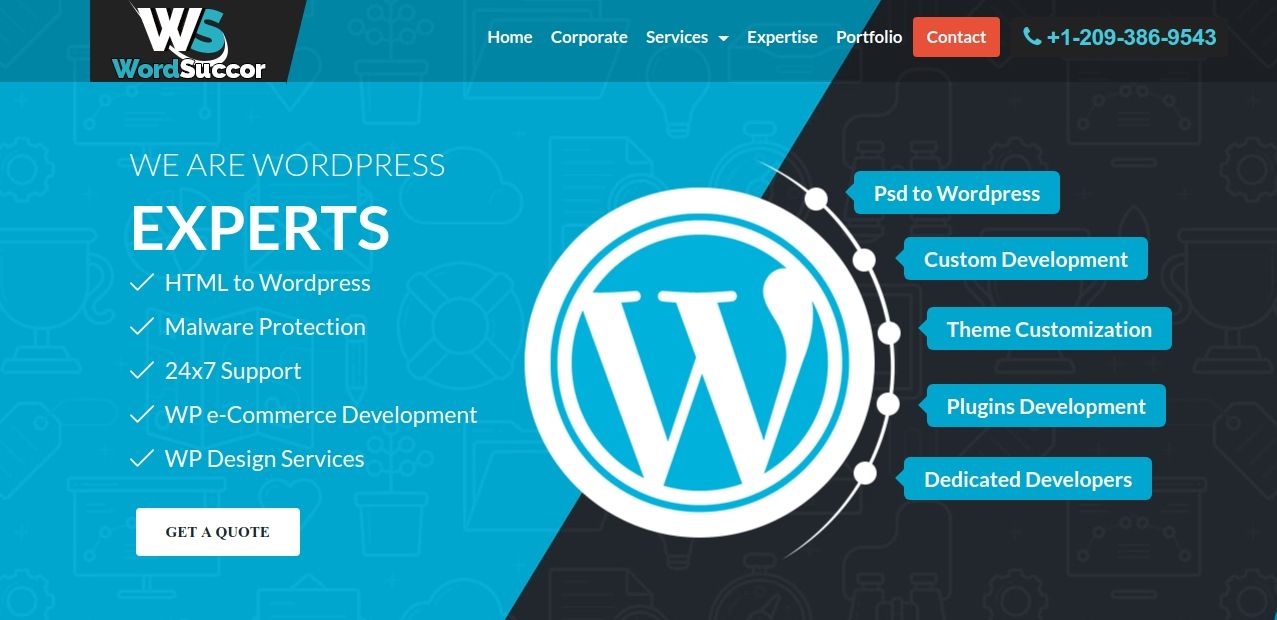 Это поможет вам отслеживать эффективность вашего веб-сайта в зависимости от цели, которую вы перед ним поставили.
Это поможет вам отслеживать эффективность вашего веб-сайта в зависимости от цели, которую вы перед ним поставили.
Последние мысли
На этом пост о том, как сделать сайт, закончился! Как и во всем в жизни, чем больше вы практикуетесь, тем легче становится. Позвольте себе поиграть с различными частями процесса создания веб-сайта, потому что обычно именно так вы узнаете больше всего. Если у вас есть какие-либо вопросы или предложения, не стесняйтесь комментировать в разделе комментариев ниже!
Избранное изображение через Darko 1981 / Shutterstock.com
Сколько стоит разработка веб-сайта WordPress?
Если вы хотите начать свой онлайн-бизнес, вы должны подумать о создании веб-сайта. Вы, должно быть, также задумывались о том, сколько стоит веб-сайт. В конце концов, если вы не будете осторожны, стоимость создания веб-сайта может оказаться большой проблемой. В этом блоге мы расшифруем фактическую стоимость разработки веб-сайта WordPress:
Обратите внимание, что основные функции и основное программное обеспечение WordPress бесплатны. Конечная стоимость сайта на WordPress зависит от различных параметров. Это включает в себя ваш бюджет, цели проекта, конкретные требования и так далее. В этом подробном руководстве мы подробно обсудим стоимость разработки веб-сайта WordPress. Давайте начнем.
Конечная стоимость сайта на WordPress зависит от различных параметров. Это включает в себя ваш бюджет, цели проекта, конкретные требования и так далее. В этом подробном руководстве мы подробно обсудим стоимость разработки веб-сайта WordPress. Давайте начнем.
Прежде чем мы поговорим о том, сколько на самом деле стоит разработка веб-сайта WordPress, давайте посмотрим, как создать веб-сайт WordPress с нуля. Выполните следующие полезные шаги:
Шаг 1: Начните с выбора имени для вашего веб-сайта.
Шаг 2: Затем вам нужно будет купить доменное имя и услугу веб-хостинга, что вы можете сделать на таких сайтах, как Bluehost или GoDaddy. Вот удобный инструмент для создания доменных имен, который может упростить этот процесс.
Шаг 3: Ознакомьтесь с пользовательским интерфейсом WordPress. Сюда входят:
- Предоставление доступа к вашему веб-сайту
- Установка заголовка веб-сайта и слогана
- Разрешение или отключение комментариев
Шаг 4: Следующий шаг включает в себя выбор темы или дизайна WordPress для вашего веб-сайта.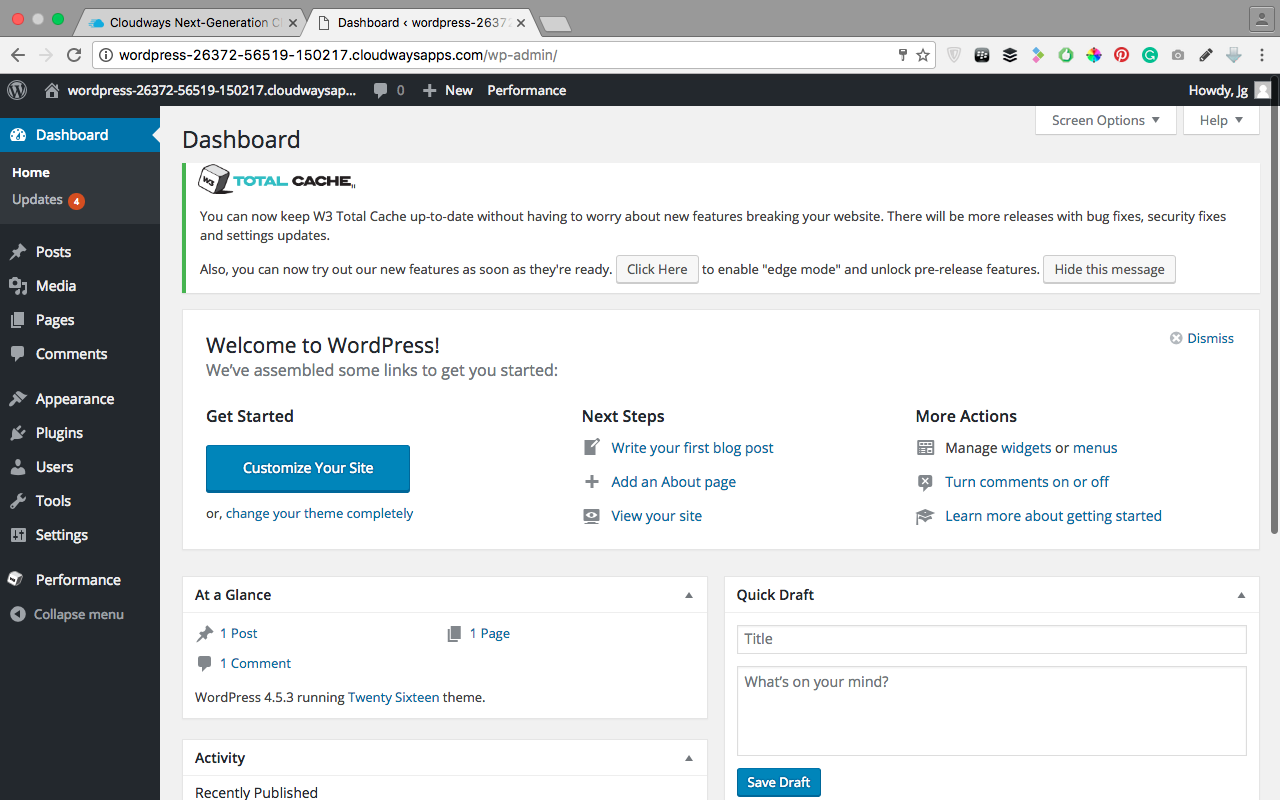 Этот шаг важен при определении стоимости разработки веб-сайта WordPress. Установите его и настройте в соответствии с вашими потребностями.
Этот шаг важен при определении стоимости разработки веб-сайта WordPress. Установите его и настройте в соответствии с вашими потребностями.
Шаг 5: Поймите, какие плагины вы хотите использовать для своего веб-сайта, чтобы улучшить его функциональность. Существуют тысячи лучших плагинов WordPress, с которыми вы можете поэкспериментировать. Или вы можете воспользоваться помощью разработчика плагинов WordPress для этого.
Шаг 6: Создайте основные страницы, такие как «О нас», «Контакты», «Политика конфиденциальности», «Часто задаваемые вопросы», «Блог» и т. д.
Шаг 7: Настройте навигацию по сайту в соответствии с дизайном и содержанием сайта.
Факторы, влияющие на стоимость разработки веб-сайта WordPressВ этом разделе мы ответим на самый важный вопрос, который может быть у вас в голове: «Сколько стоит веб-сайт WordPress?»
Процесс создания веб-сайта WordPress индивидуален для каждого человека. Стоимость разработки вашего веб-сайта WordPress зависит от этих пяти ключевых функций. Кроме того, если вы нанимаете разработчика WordPress, то также важно учитывать зарплату разработчика WordPress.
Кроме того, если вы нанимаете разработчика WordPress, то также важно учитывать зарплату разработчика WordPress.
В своем стремлении понять, сколько стоит веб-сайт WordPress, первая большая затрата, которую вы понесете, — это выбор плана WordPress. Вы можете выбрать один из следующих типов планов:
Источник: WordPress.com
В основном существует три плана веб-сайтов WordPress: —
- WordPress Free — $0
- WordPress Starter — $5 в месяц (оплачивается ежегодно) 906 03 WordPress Pro — 15 долларов в месяц (оплачивается ежегодно)
Совет Pro: Предупреждение при анализе стоимости разработки веб-сайта WordPress. Бесплатный план технически бесплатен, но требует доработки на серверной части. Например, вам нужно будет купить домен (подробнее об этом в следующем разделе).
2. Доменное имя: от 10 до 30 долларов в год) Проще говоря, ваше доменное имя — это домашний адрес вашего веб-сайта (например: [xyz].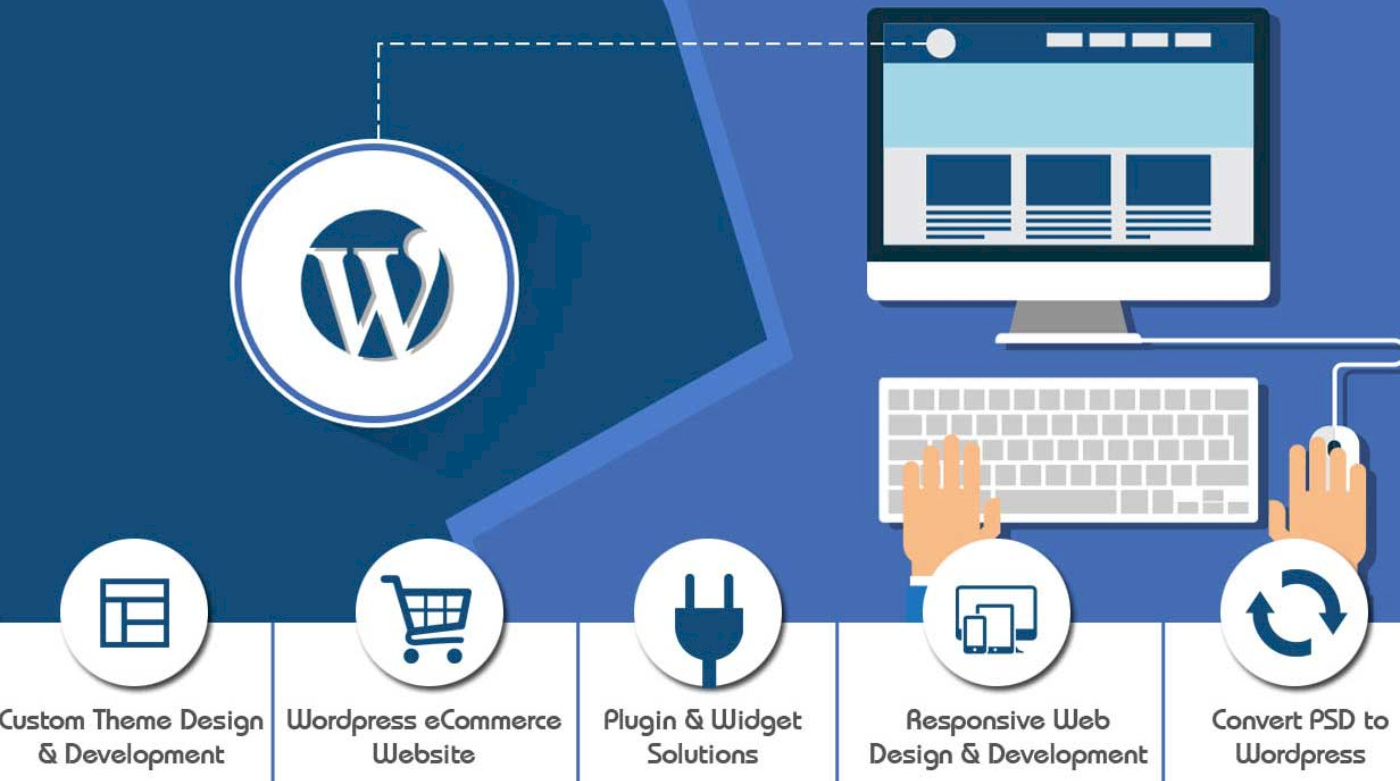 com или [abc].org). Чтобы купить доменное имя, рассмотрите такие сайты, как GoDaddy и Bluehost. Средняя стоимость доменного имени может варьироваться от 0,9 доллара США.от 5 до 12 долларов в месяц. Вам нужно будет заплатить за доменное имя, если вы выберете бесплатный план. Для плана WordPress Pro доменное имя бесплатно в течение года.
com или [abc].org). Чтобы купить доменное имя, рассмотрите такие сайты, как GoDaddy и Bluehost. Средняя стоимость доменного имени может варьироваться от 0,9 доллара США.от 5 до 12 долларов в месяц. Вам нужно будет заплатить за доменное имя, если вы выберете бесплатный план. Для плана WordPress Pro доменное имя бесплатно в течение года.
Прочтение бонуса : Знаете ли вы, что WordPress.com и .org — это две разные платформы? Прочитайте здесь разницу WordPress.com и WordPress.org .
3. Хостинг-провайдер: от $35,99 до $599,99/год) Думайте о хостинге как о «месте», где находится веб-сайт в Интернете. Ваш хостинг-провайдер несет основную ответственность за общее состояние вашего веб-сайта — от его скорости до безопасности, он позаботится обо всем. Некоторые из лучших хостинг-провайдеров, из которых вы можете выбрать, включают SiteGround и Bluehost. Хостинг WordPress является важным компонентом ваших общих затрат на разработку веб-сайта WordPress.
Совет от профессионала: Если на вашем сайте не слишком много трафика, выберите вариант виртуального хостинга. Это более дешевая альтернатива, которая хорошо впишется в ваш бюджет. Это один из способов сократить стоимость сайта WordPress.
4. Тема: (от 0 до 10 000 долларов)Выбор темы или дизайна веб-сайта, пожалуй, самая интересная часть настройки веб-сайта WordPress. Вы можете выбрать из множества бесплатных тем WordPress или платных, в зависимости от вашего видения.
Совет: Помните, что стоимость платных тем зависит от желаемого уровня настройки. Это может потребовать от вас потратить от 50 до 200 долларов авансом или ежегодно, в зависимости от модели ценообразования.
5. Плагины: (от 0 до 1000 долларов США / единовременно или постоянно, в зависимости от плагина) Если вы хотите улучшить функциональность своего сайта, вам необходимо загрузить дополнительные плагины или приложения для своего веб-сайта. Например, если вы хотите привлечь больше пользователей с помощью таких инструментов, как чат, формы и т. д., вы можете воспользоваться бесплатным плагином HubSpot для WordPress.
Например, если вы хотите привлечь больше пользователей с помощью таких инструментов, как чат, формы и т. д., вы можете воспользоваться бесплатным плагином HubSpot для WordPress.
Доступно более 59 000 плагинов WordPress и три плана на выбор:
Вывод: Когда дело доходит до оценки затрат WordPress, каждый элемент по-разному влияет на общий бюджет. Это зависит от особенностей и пользовательских требований.
Как рассчитать ориентировочную стоимость сайта WordPress?Чтобы помочь вам заранее рассчитать стоимость вашего веб-сайта WordPress и потребности в бюджете, вот удобный калькулятор стоимости WordPress от HubSpot:
Источник: HupSpot.com
Вообще говоря, исходя из приведенного выше калькулятора, стоимость разработки веб-сайта WordPress будет варьироваться между:
Обратите внимание на следующие важные советы при расчете затрат, связанных с разработкой веб-сайта WordPress:
- Стоимость действительно зависит от ваших потребностей.
 В зависимости от ваших требований веб-сайт WordPress может стоить вам от 100 до 115 000 долларов и более.
В зависимости от ваших требований веб-сайт WordPress может стоить вам от 100 до 115 000 долларов и более. - Другими факторами, влияющими на стоимость WordPress, являются ваши потребности в дизайне, потребности в разработке, текущее обслуживание и так далее.
Вы также можете нанять разработчика плагинов для WordPress, чтобы он создал собственный плагин, отвечающий вашим потребностям.
Вот таблица стоимости WordPress, в которой учитываются ключевые параметры, такие как доменное имя, веб-хостинг, темы, плагины, обслуживание веб-сайта, дизайн веб-сайта и подписка на WordPress:
Здесь еще один чит для затраты на разработку веб -сайта WordPress, согласно бизнесу,
.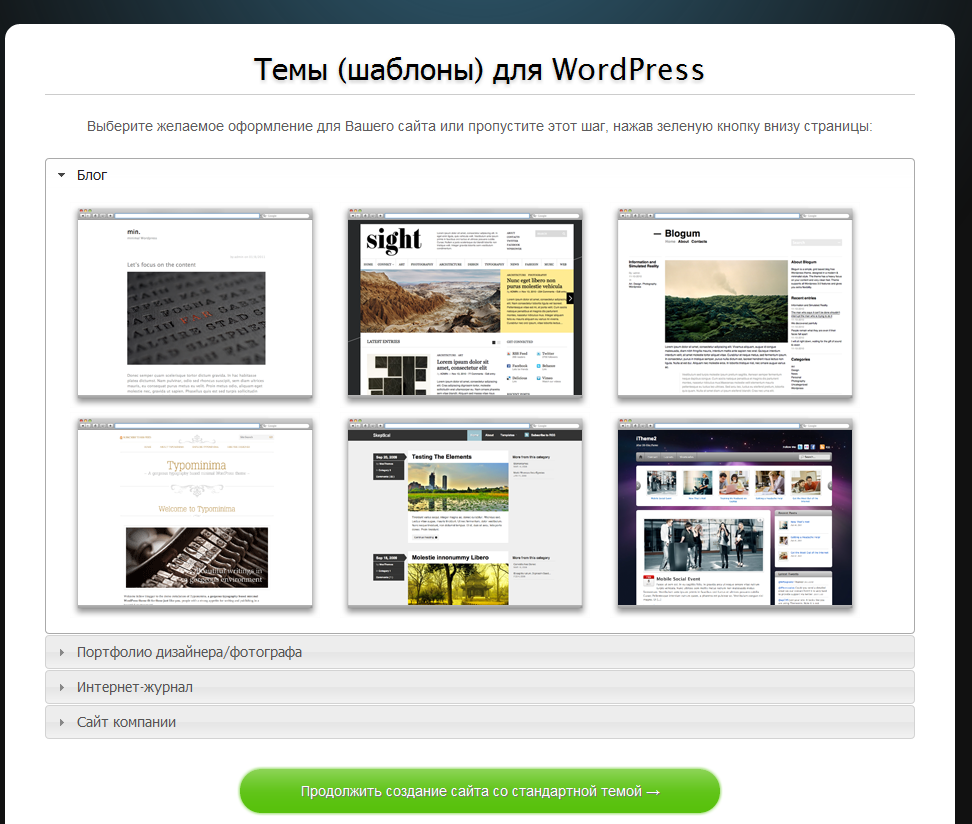 0003
0003
| Стоимость веб-сайта для малого бизнеса | 75–2500 долларов США / единоразово | 300–700 долларов США в год. |
| Стоимость веб-сайта электронной коммерции | 5000 – 55 000 долларов США / единовременно | 1000 – 3000 долларов США / год. |
| Стоимость веб-сайта среднего бизнеса | 7500–35 000 долларов США / единоразово | 2000–5000 долларов США в год. |
| Стоимость корпоративного веб-сайта | 10 000–115 000 долл. США / единовременно | 5000 – 15 000 долларов в год. |
Вы бы поверили нам, если бы мы сказали вам, что стоимость разработки веб-сайта WordPress может быть меньше 100 долларов? Вот краткая разбивка расходов для справки:
| Доменное имя | Обычно стоит около $14,99 в год |
| Хостинг-провайдер | От 2,75 долл. США в месяц США в месяц |
| Тема | Бесплатная или платная — мы рекомендуем выбирать из более чем 11 000 тем WordPress |
| Плагин 907 20 | Загрузите бесплатные плагины из более чем 59 000 доступных плагинов |
Как вы видите, вы можете создать удивительный недорогой сайт WordPress с ограниченным бюджетом (от 15 до 100 долларов).
Совет для профессионалов: не забудьте включить следующие «бесплатные» плагины при создании впечатляющего сайта WordPress:
| Elementor — создайте и настройте свой веб-сайт без каких-либо знаний в области программирования. | Perfmatters — ускорьте время загрузки и повысьте производительность вашего сайта. | Defender — бесплатно добавьте брандмауэр с включенной блокировкой IP. |
| Gravity Forms — легко добавляйте расширенные и настраиваемые формы | MonsterInsights (бесплатно) — отслеживайте статистику с помощью Google Analytics | Безопасность iThemes — проводите сканирование на наличие вредоносных программ и получайте советы по устранению обнаруженных уязвимостей |
| SeedProd Lite — создавайте собственные целевые страницы без программирования | WP-Optimize — реализуйте кэширование страниц, сжимайте изображения и включайте сжатие Gzip подозрительный код, неверные URL-адреса, спам и многое другое.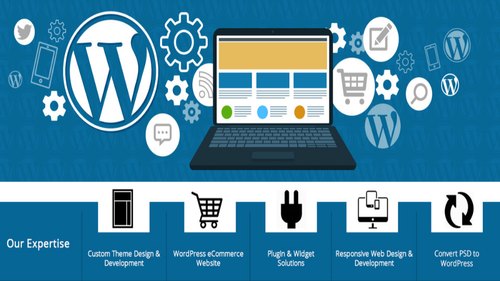 |
С учетом упомянутых здесь указателей общая стоимость разработки веб-сайта WordPress потребует от вас затрат от 46 до 100 долларов в год.
Сколько стоит разработка веб-сайта WordPress для малого бизнеса?По данным Statista, в 2020 году во всем мире будет более 212,98 миллионов малых и средних предприятий. Представьте себе создание онлайн-присутствия без надежного веб-сайта, который будет выполнять все активные продажи. Звучит невозможно, правда? Вот почему людям с малым бизнесом сейчас больше, чем когда-либо, нужен веб-сайт, ориентированный на рентабельность инвестиций. Вот стоимость разработки веб-сайта WordPress для владельцев малого бизнеса:
- Во-первых, это будет полностью зависеть от потребностей вашего бизнеса, а также от инструментов, которые вы будете использовать для создания онлайн-присутствия с нуля.
- Если вы просто хотите продемонстрировать свои продукты / услуги, стартовый план Bluehost — отличное место для начала.
 Стоимость начинается от 2,75 долларов США в месяц и включает в себя бесплатный домен, бесплатный SSL-сертификат, установку WordPress в один клик и поддержку 24×7. Однако вы должны понимать, что предоставляемый бесплатный домен может иметь любое расширение. Если вы ищете конкретное расширение домена, например .com или .org, возможно, вам придется приобрести его отдельно.
Стоимость начинается от 2,75 долларов США в месяц и включает в себя бесплатный домен, бесплатный SSL-сертификат, установку WordPress в один клик и поддержку 24×7. Однако вы должны понимать, что предоставляемый бесплатный домен может иметь любое расширение. Если вы ищете конкретное расширение домена, например .com или .org, возможно, вам придется приобрести его отдельно.
Деньги, которые вы в конечном итоге «сэкономите», можно использовать для интеграции дополнительных инструментов/функций премиум-класса на вашем веб-сайте.
- В качестве альтернативы вы можете выбрать SiteGround, если у вас есть немного больше места для трат.
- Затем вам нужно выбрать тему WordPress, чтобы улучшить визуальную эстетику вашего сайта. Вы можете выбрать из списка бесплатных тем или выбрать из списка премиальных (платных) тем WordPress.
Совет от профессионала: В идеале попробуйте выбрать тему премиум-класса, чтобы получить мгновенный доступ ко всем видам руководств по поддержке и обновлениям. Чтобы создать пользовательскую тему, вы также можете нанять разработчика темы WordPress, чтобы создать тему, которая соответствует вашей бизнес-идее.
Чтобы создать пользовательскую тему, вы также можете нанять разработчика темы WordPress, чтобы создать тему, которая соответствует вашей бизнес-идее.
- Плагины: Наконец, вам нужно будет интегрировать коктейль из настраиваемых бесплатных и платных плагинов, чтобы контролировать общую стоимость веб-сайта. Вот удобная таблица для справки:
| Yoast SEO: соответствует самым высоким техническим стандартам SEO. | OptinMonster — конвертируйте посетителей сайта в потенциальных клиентов. | UpdraftPlus — резервное копирование, восстановление и клонирование ваших данных в таких ситуациях, как взлом, сбой сервера, сомнительные обновления и т. д. |
| MonsterInsights: лучший плагин Google Analytics для WordPress | Just Writing: помогите маркетологам предоставлять высококачественный контент, предоставляя такие функции, как проверка орфографии и грамматики. | Security Ninja: комплексный и удобный опыт тестирования уязвимостей |
| MemberPress: создавайте онлайн-курсы, сообщества и сайты участников с помощью WordPress | Smush: быстро сжимайте и оптимизируйте изображения в больших количествах. | Jetpack — оставайтесь защищенными от спама и блокировки вредоносных программ, защита от грубой силы входа в систему, отчеты о статистике сайта и т. д. |
| SeedProd Pro — легко создавайте собственные темы и макеты страниц WordPress без каких-либо навыков программирования. | Hustle: маркетинговый плагин WordPress с всплывающими окнами, слайдами, вставками и панелями социальных сетей.0720 |
Совет для профессионалов: Прежде чем приобретать плагин премиум-класса, мы предлагаем провести бесплатную пробную версию, чтобы проверить, работает ли плагин на вашем веб-сайте или нет. Как всегда, вы можете нанять разработчика плагинов WordPress, чтобы он создал для вас плагин, исключительно совместимый с вашим сайтом.
Помня об этих советах, малые предприятия могут создать веб-сайт, который будет стоить им от 300 до 1000 долларов в год. Общая стоимость разработки веб-сайта WordPress зависит от выбранных вами премиальных функций и функций.
Согласно исследованиям, WordPress поддерживает 14,7% из 100 лучших веб-сайтов в мире, включая многие веб-сайты электронной коммерции.
В то время как многие владельцы бизнеса электронной коммерции скептически относятся к заоблачным затратам на создание полноценной платформы электронной коммерции, вы можете создать умный веб-сайт электронной коммерции WordPress без перерасхода средств или больших потерь. Вот несколько полезных советов, которые стоит запомнить:
- SSL-сертификат : В дополнение к хостингу и домену вам также необходимо приобрести SSL-сертификат, который может стоить около 8 долларов США в год. SSL в основном позволяет вам безопасно передавать конфиденциальные данные вашего клиента, такие как платежная информация, имя пользователя, пароль и т. д. вид плагинов электронной коммерции, которые вы хотите использовать для своего веб-сайта.
 Если вы ищете универсальное решение, мы предлагаем перейти на WooCommerce, который позволяет вам с легкостью создавать, продвигать и начинать продажи в безопасном интернет-магазине.
Если вы ищете универсальное решение, мы предлагаем перейти на WooCommerce, который позволяет вам с легкостью создавать, продвигать и начинать продажи в безопасном интернет-магазине.
Совет от профессионала: Хотя WooCommerce является бесплатным плагином, вам нужно будет доплатить, если вы хотите использовать дополнительные функции.
- Тема WooCommerce : Следующим шагом в этом процессе является выбор темы WooCommerce, которая подходит для вашего веб-сайта WordPress. Опять же, есть несколько тем на выбор — платных или бесплатных. Однако переход на платную версию даст вам доступ к дополнительным функциям и поддержке.
Далее давайте рассмотрим некоторые обязательные функции для вашего веб-сайта электронной коммерции:
BigCommerce: Управляйте всеми областями своего веб-сайта WordPress и освобождайте ресурсы сервера от таких вещей, как управление каталогами, обработка платежей и многое другое. | ShopWP: Продавайте продукты Shopify на WordPress. | Google Authenticator: используйте двухфакторную аутентификацию с помощью приложения Google Authenticator для Android/iPhone/Blackberry |
| Easy Digital Downloads: продавайте цифровые продукты, такие как электронные книги, аудиокниги и другие файлы PDF | Корзина Ecwid для электронной коммерции: легко продавайте через Facebook и Instagram | MalCare: оставайтесь полностью защищенными благодаря таким функциям, как автоматическое сканирование вредоносных программ и удаление вредоносных программ одним щелчком мыши для доступа к брандмауэру в реальном времени. |
| WP Easy Cart: лучший универсальный плагин для корзины покупок WordPress
| SendPulse Web Push: перенацеливайте клиентов с помощью push-уведомлений | BulletProof Security: автоматическое исправление более 100 распространенных проблем с другими плагинами. |
Совет профессионала: Как упоминалось ранее, хитрость заключается в том, чтобы начать с малого и поэкспериментировать с бесплатными версиями плагинов, чтобы увидеть, что работает (а что нет).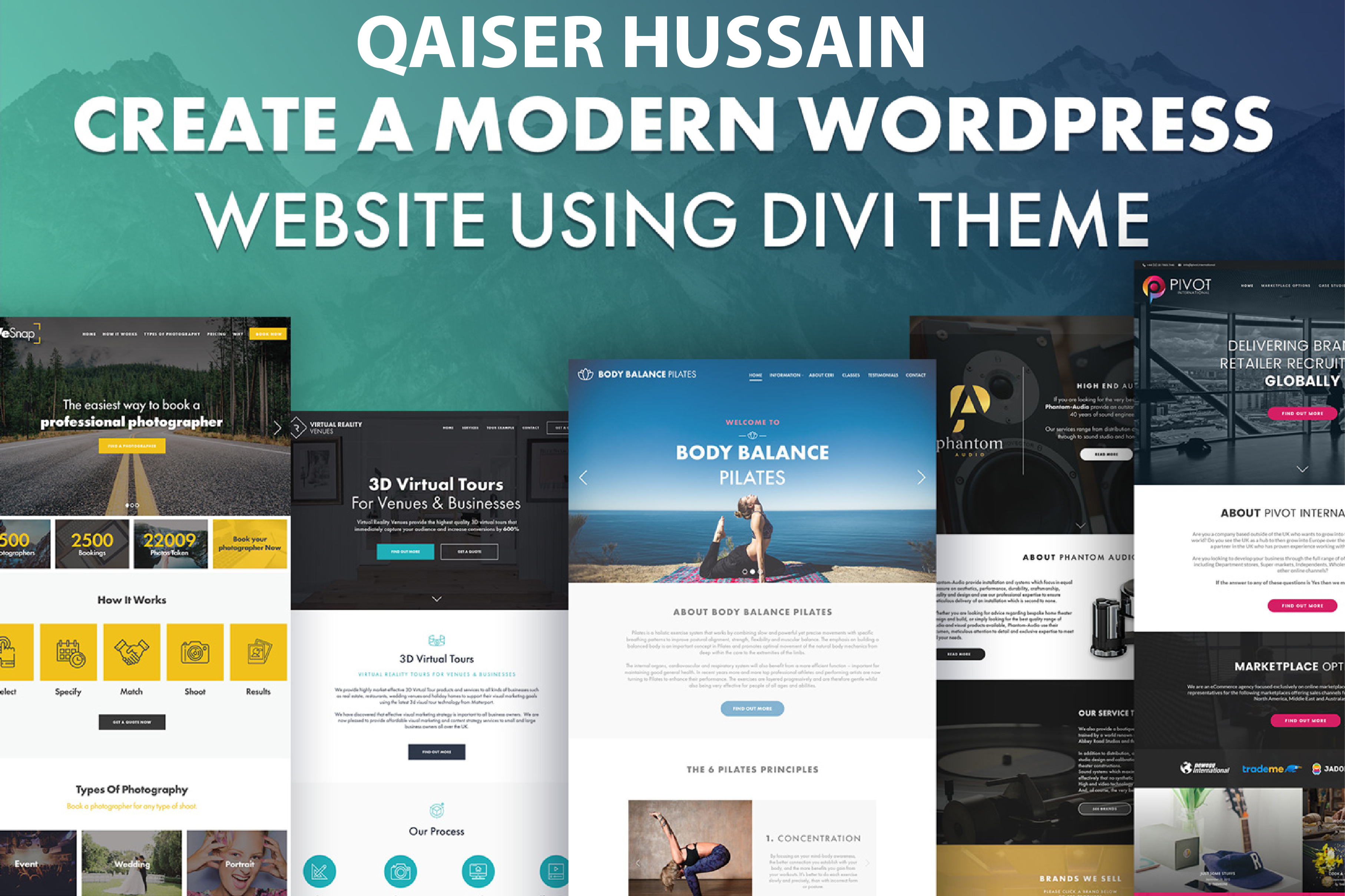 Это один из эффективных способов экономии средств при разработке веб-сайта электронной коммерции.
Это один из эффективных способов экономии средств при разработке веб-сайта электронной коммерции.
Помня об этих указателях, предприятия электронной коммерции могут создать веб-сайт, который в конечном итоге будет стоить им от 1000 до 3000 долларов (и выше). Общая стоимость разработки веб-сайта WordPress зависит от выбранных вами премиальных функций и функций.
Сколько стоит разработка веб-сайта WordPress с расширенными функциями?Если вы на сто процентов уверены, что вам нужны более продвинутые функции для вашего веб-сайта WordPress, имейте в виду, что стоимость разработки веб-сайта WordPress резко возрастет. В таком случае следите за следующими советами и стратегиями по сокращению затрат:
- Вы можете продолжать использовать Bluehost, чтобы снизить расходы и получить доступ к бесплатному домену. В противном случае, если ваш бюджет позволяет, выберите план GoGeek от SiteGround, который предлагает премиальные преимущества, такие как более высокая производительность, возможность обрабатывать большое количество посетителей в месяц (более 100 000) и т.
 д.
д. - Вы можете использовать премиум-шаблон WordPress, чтобы получить доступ к дополнительным функциям и круглосуточной поддержке.
- Для подключаемых модулей используйте сочетание бесплатных и платных подключаемых модулей. Это может помочь в управлении стоимостью разработки вашего веб-сайта, сохраняя ее в рамках вашего бюджета.
Обратите внимание, что общая стоимость разработки веб-сайта WordPress с премиальным подходом может варьироваться от 500 до 1000 долларов в год (или больше).
Сколько стоит разработка собственного веб-сайта WordPress?Говоря о стоимости дизайна сайта на заказ, она в первую очередь зависит от вашего дизайна, а также требований к функциям. Поскольку веб-сайт настраивается в соответствии с вашими потребностями, стоимость пользовательского веб-сайта WordPress выше.
Как правило, крупные предприятия используют этот подход, стремясь выделиться из моря однообразия.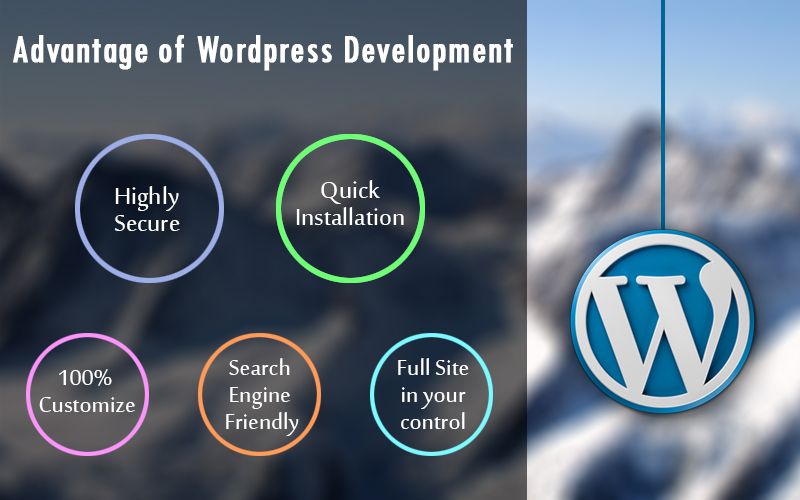 Вот несколько полезных приемов, которые следует учитывать при определении стоимости разработки веб-сайта WordPress, адаптированного к вашим уникальным потребностям:
Вот несколько полезных приемов, которые следует учитывать при определении стоимости разработки веб-сайта WordPress, адаптированного к вашим уникальным потребностям:
- Выберите управляемого хостинг-провайдера WordPress, такого как SiteGround, WP Engine, Liquid Web и т. д.
- Обязательно учитывайте комиссию веб-разработчика в стоимости WordPress. Кроме того, обязательно получите несколько предложений от различных опытных веб-дизайнеров и экспертов WordPress.
- Помните, что стоимость может динамически меняться в зависимости от вашего бюджета, изменяющихся требований и ставки веб-дизайнера/агентства, которого вы нанимаете.
- Экспериментируйте, поскольку вы больше не ограничены ограничениями предопределенного бесплатного шаблона. Вы можете настроить веб-сайт по своему вкусу и добавить к нему свой собственный уникальный вкус.
- Учитывайте следующие элементы при составлении бюджета индивидуального дизайна веб-сайта WordPress:
— Будете ли вы нанимать отдельного фрилансера или агентство?
– Какой опыт и знания они демонстрируют?
– Какие функции и возможности вам нужны? И каковы ваши конечные ожидания?
— Сколько изменений или ревизий будет разрешено при разработке веб-сайта WordPress?
— Какие дополнительные расходы вам придется понести за хостинг, техническое обслуживание и поддержку, поскольку они не включены в процесс веб-дизайна?
Совет для профессионалов: Обратите внимание, что стандартная пользовательская тема WordPress может стоить до 5000 долларов. Чем больше пользовательских функций вы добавите, тем выше будут затраты на разработку веб-сайта — до 15000 долларов и более.
Чем больше пользовательских функций вы добавите, тем выше будут затраты на разработку веб-сайта — до 15000 долларов и более.
Мы уже ответили на ключевой вопрос: сколько стоит создать сайт? Далее, давайте посмотрим на виды расходов, которые предприятия должны будут предпринять для стоимости дизайна веб-сайта WordPress. Для вашего удобства вот их краткий список:
- Бесплатные дизайны и темы : Как упоминалось ранее, вы всегда можете воспользоваться бесплатными темами WordPress. Чтобы сосредоточиться на правильной теме, обязательно отфильтруйте результаты поиска по макету, функциям и теме / теме, которые связаны с вашим видением.
- Платные шаблоны: Вы также можете выбрать платный шаблон с веб-сайтов, отличных от WordPress.
- Пользовательская тема веб-сайта от веб-разработчика: Лучший вариант из всех — это третий вариант. Если вас не устраивают бесплатные и платные темы, доступные в вашем распоряжении, вы можете найти и нанять дизайнера и разработчика веб-сайтов WordPress.
 Стоимость одного и того же может варьироваться от 700 до 10 000 долларов (или больше), в зависимости от знаний, навыков и опыта, которые они привносят в игру.
Стоимость одного и того же может варьироваться от 700 до 10 000 долларов (или больше), в зависимости от знаний, навыков и опыта, которые они привносят в игру.
Совет от профессионала: При выборе темы WordPress убедитесь, что она подходит для мобильных устройств. Вы не хотите потерять почти половину населения Земли, которое сейчас активно пользуется мобильными устройствами.
Какова полная стоимость разработки веб-сайта WordPress и его обслуживания?В этом разделе мы расшифруем вопрос: «Сколько стоит WordPress?»
Неотъемлемым элементом ценообразования WordPress является анализ затрат на техническое обслуживание, которые вам придется понести. Каждое агентство по обслуживанию WordPress имеет свою собственную структуру оплаты и процесс заключения контракта. Вот полезная разбивка для вашей справки:
| Стоимость личного веб-сайта | 25 долларов США в месяц |
| Стоимость профессионального блога | До 75 долларов США в месяц |
| Стоимость веб-сайта МСП | До 100 долларов США в месяц |
| Стоимость Сайт малого и среднего бизнеса | До 500 долларов США в месяц |
| Стоимость корпоративного сайта | До 3500 долларов США в месяц |
| Стоимость веб-приложения | До 2500 долларов США в месяц |
| Стоимость индивидуального веб-сайта для бизнеса | До 4500 долларов США в месяц |
| Стоимость веб-сайта электронной коммерции | До 2500 долларов США в месяц |
| Стоимость индивидуального веб-сайта электронной коммерции | 9 0717 от 2000 до 5000 долларов в месяц
Помимо этого, дополнительные расходы на обслуживание, которые могут потребоваться, включают следующее:
| Стоимость доменного имени | До $1 |
| Стоимость сертификата SSL | До $125 |
| Стоимость хостинга сайта | До $835 |
| Стоимость поддержки сайта | До $105 | 907 23
| Стоимость CMS | До 3500 долларов США |
| Стоимость технологии поддержка | До 3000 долларов США |
| Стоимость отчетов веб-аналитики | До 15 долларов США |
| Стоимость обслуживания системы электронной коммерции | До 25 долларов США | 9 0723
Совет: Помните, что расходы на обслуживание вашего веб-сайта должны основываться на времени, необходимом для выполнения задач обслуживания. Таким образом, вы можете заниматься обслуживанием сети ежемесячно, периодически или ежегодно по мере необходимости.
Таким образом, вы можете заниматься обслуживанием сети ежемесячно, периодически или ежегодно по мере необходимости.
Эта небольшая, но важная стратегия поможет вам сохранить стоимость разработки веб-сайта WordPress и убедиться, что он находится в рамках вашего бюджета. Обратите внимание, что вы также можете нанять агентство на почасовой основе.
Как управлять стоимостью сайта WordPress?В этом разделе мы поговорим о том, как оценить стоимость создания веб-сайта на WordPress. Есть четыре важных совета, на которые стоит обратить внимание, когда дело доходит до понимания стоимости веб-сайта WordPress:
- Начните с малого: Первое кардинальное правило управления стоимостью разработки веб-сайта WordPress заключается в использовании ограниченного количества функций. и посмотрите, работает ли он на вашем сайте или нет. Вы всегда можете масштабировать свой сайт по мере того, как он растет и набирает обороты.

- Получите бесплатные функции и инструменты : доступно множество бесплатных приложений, инструментов, плагинов и тем. Обязательно просмотрите их и сделайте домашнее задание, прежде чем тратить деньги на платные. Начните с бесплатных шаблонов, а затем добавляйте платные функции, такие как электронный маркетинг, чат, брандмауэр веб-сайта и т. д., по мере необходимости.
- Не торопитесь : Поскольку в настройке веб-сайта WordPress задействовано несколько движущихся частей, понимание стоимости и бюджета веб-сайта WordPress будет в процессе. Не существует универсального подхода, который вы можете использовать; ты делаешь.
- Следите за предложениями : Множество веб-сайтов WordPress, посвященных плагинам, шаблонам и т. д., продолжают предлагать пользователям заманчивые бонусы. Чтобы оптимизировать затраты на разработку веб-сайта WordPress, имеет смысл следить за любыми предложениями или акциями, которые могут работать в вашу пользу.

Создание веб-сайта WordPress может быть полезным и приятным занятием, но только в том случае, если стоимость разработки веб-сайта WordPress не начинает отягощать ваш проект и бизнес-цели. Вот почему ключевым моментом является наем опытного разработчика WordPress. Это может изменить правила игры для вашего сайта:
Во-первых, он может превратить ваш веб-сайт в привлекательную платформу для вашего предложения.
Во-вторых, это может помочь поддерживать ваш веб-сайт в актуальном состоянии.
В-третьих, это может помочь сохранить низкую стоимость без ущерба для качества веб-сайта.
Если вы не знаете, с чего начать, обратите внимание на программу Uplers Talent Solutions (UTS). UTS помогает преодолеть разрыв между индийскими техническими талантами и глобальными удаленными возможностями. В UTS вы получаете доступ к квалифицированному кадровому резерву разработчиков WordPress.


 1
Страницы для рассмотрения
1
Страницы для рассмотрения 1
Обновляйте регулярно
1
Обновляйте регулярно В зависимости от ваших требований веб-сайт WordPress может стоить вам от 100 до 115 000 долларов и более.
В зависимости от ваших требований веб-сайт WordPress может стоить вам от 100 до 115 000 долларов и более. Стоимость начинается от 2,75 долларов США в месяц и включает в себя бесплатный домен, бесплатный SSL-сертификат, установку WordPress в один клик и поддержку 24×7. Однако вы должны понимать, что предоставляемый бесплатный домен может иметь любое расширение. Если вы ищете конкретное расширение домена, например .com или .org, возможно, вам придется приобрести его отдельно.
Стоимость начинается от 2,75 долларов США в месяц и включает в себя бесплатный домен, бесплатный SSL-сертификат, установку WordPress в один клик и поддержку 24×7. Однако вы должны понимать, что предоставляемый бесплатный домен может иметь любое расширение. Если вы ищете конкретное расширение домена, например .com или .org, возможно, вам придется приобрести его отдельно.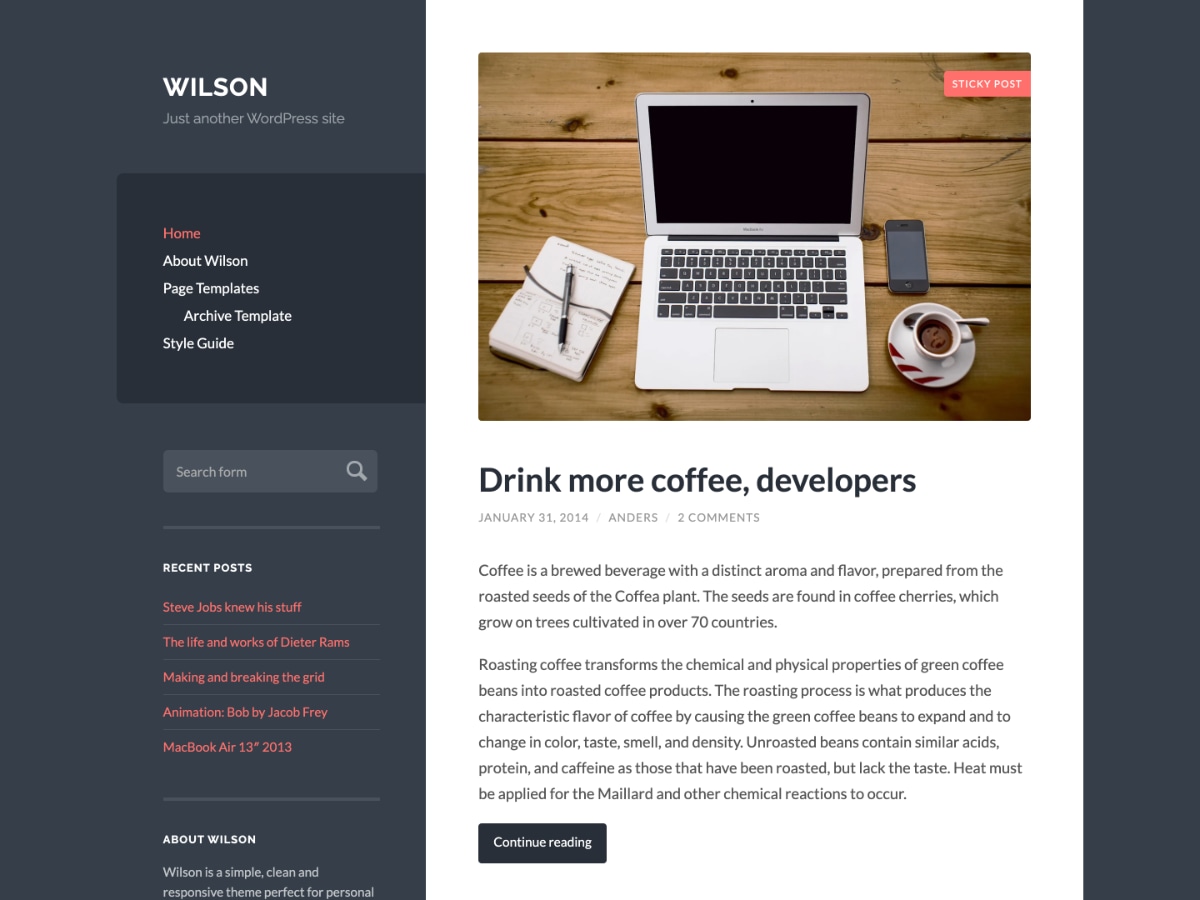 Если вы ищете универсальное решение, мы предлагаем перейти на WooCommerce, который позволяет вам с легкостью создавать, продвигать и начинать продажи в безопасном интернет-магазине.
Если вы ищете универсальное решение, мы предлагаем перейти на WooCommerce, который позволяет вам с легкостью создавать, продвигать и начинать продажи в безопасном интернет-магазине.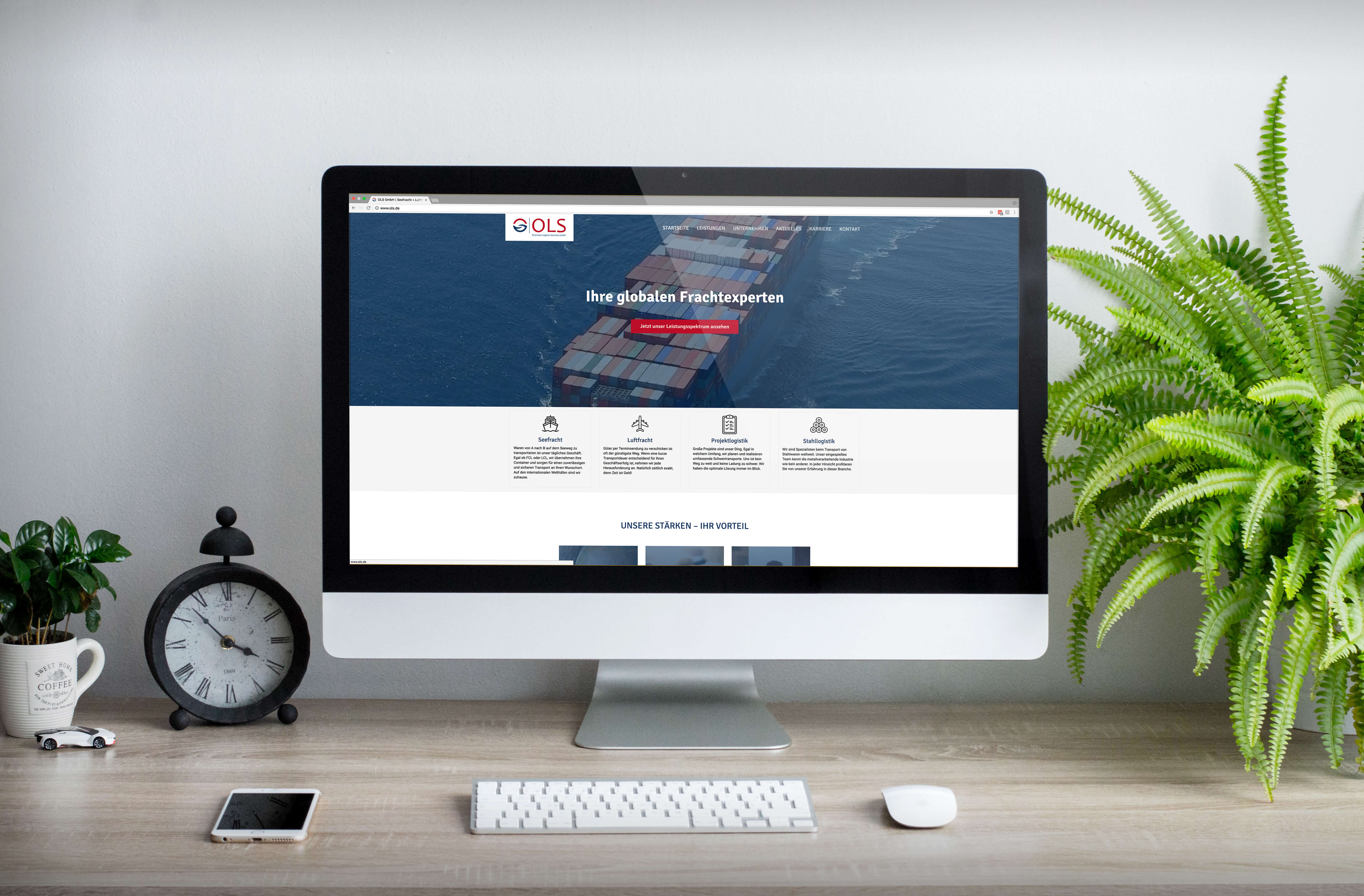 д.
д. Стоимость одного и того же может варьироваться от 700 до 10 000 долларов (или больше), в зависимости от знаний, навыков и опыта, которые они привносят в игру.
Стоимость одного и того же может варьироваться от 700 до 10 000 долларов (или больше), в зависимости от знаний, навыков и опыта, которые они привносят в игру.